Page 1
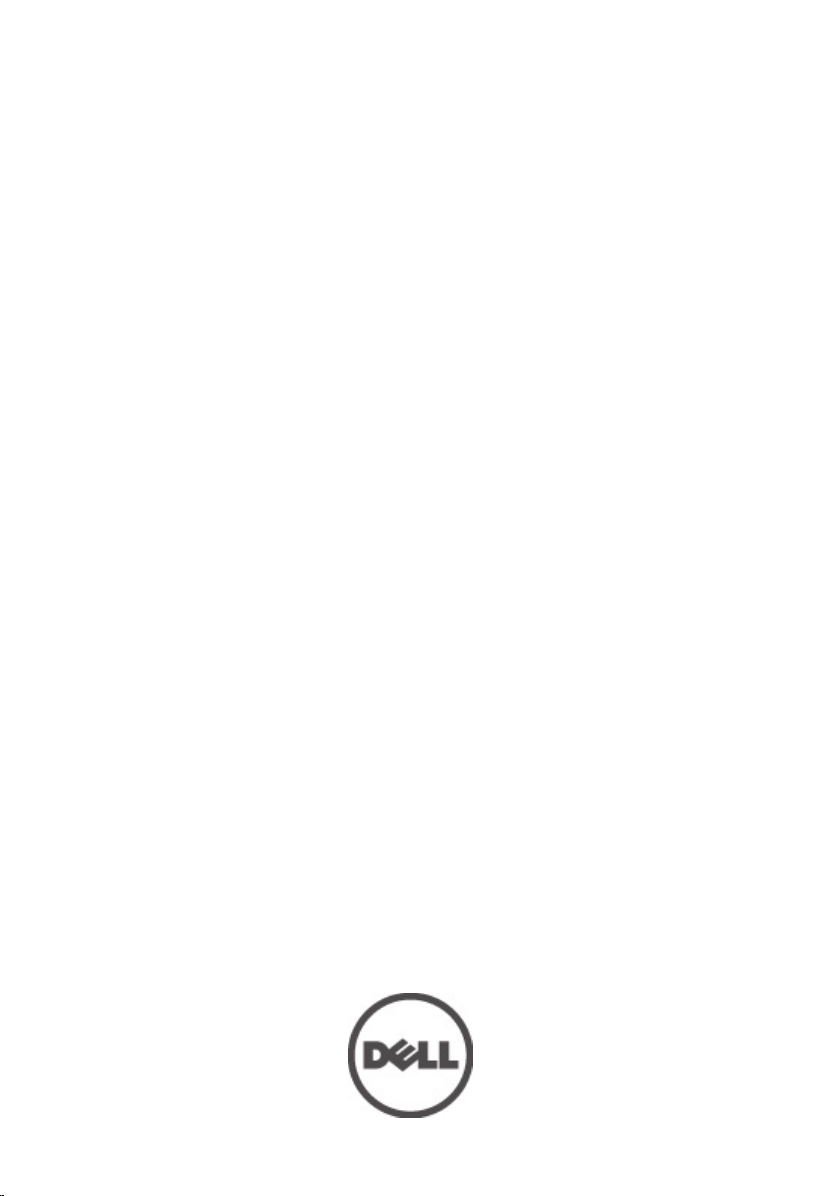
Dell Vostro 3350
Ägarens handbok
Regleringsmodell P13S
Regleringstyp P13S001
Page 2
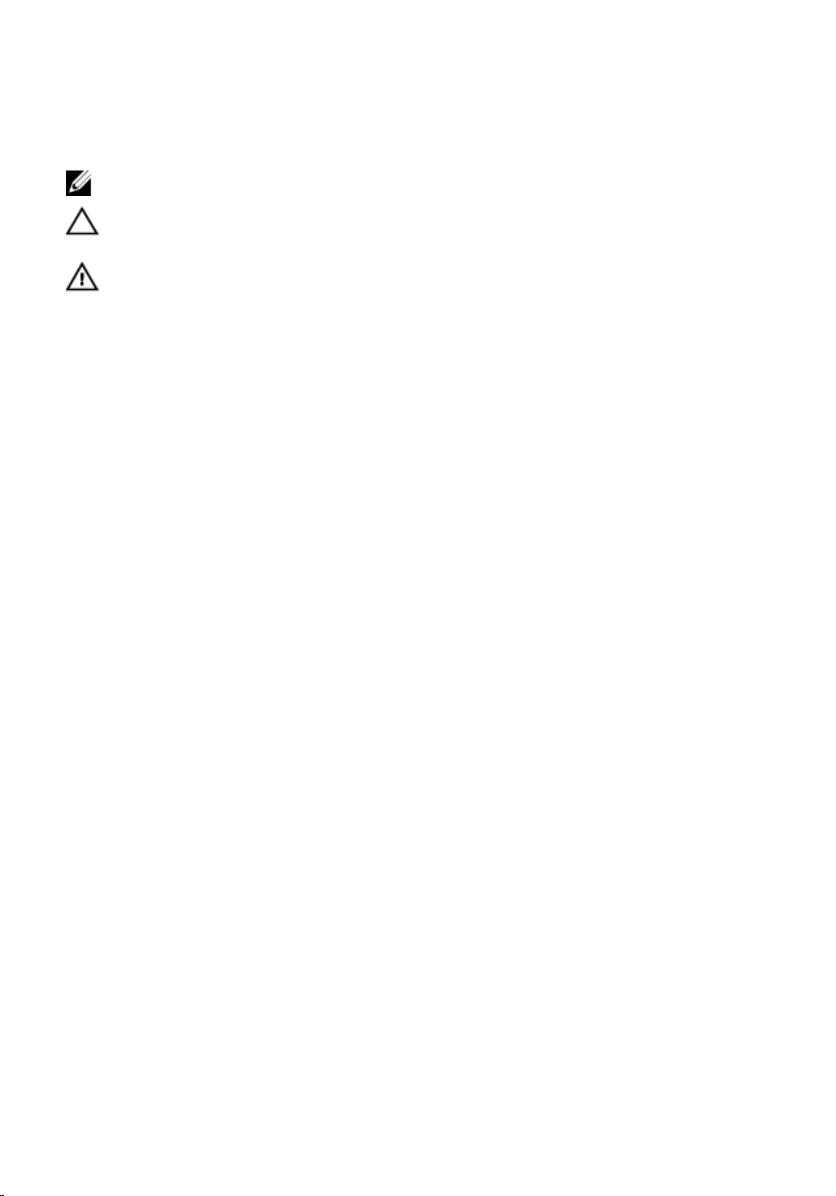
Upplysningar och varningar
OBS: Ger viktig information som kan hjälpa dig att få ut mer av datorn.
CAUTION: Ger information om risk för skador på maskinvaran eller dataförlust som kan
uppstå om anvisningarna inte följs.
VARNING: En varning signalerar risk för egendomsskada, personskada eller dödsfall.
Informationen i det här dokumentet kan komma att ändras utan föregående meddelande.
© 2011 Dell Inc. Med ensamrätt.
Återgivning av dessa material i någon form utan skriftligt tillstånd från Dell Inc. är strängt förbjuden.
Varumärken som återfinns i denna text:
ExpressCharge
tillhör Dell Inc.
varumärken eller varumärken som tillhör Intel Corporation i USA och andra länder.
varumärke och
ATI FirePro
Windows Vista
™
Intel
AMD Opteron
™
är varumärken som tillhör Advanced Micro Devices, Inc.
®
, Windows Vista-startknappen och
,
Latitude
®
,
™
Pentium
,
Latitude ON
®
,
Xeon
™
,
AMD Phenom
™
, DELL-logotypen,
Dell
™
,
OptiPlex
®
™
,
Core
™
,
Vostro
™
,
,
Atom
™
,
AMD Sempron
Office Outlook
™
Centrino
Dell Precision
och
®
och
™
,
AMD Athlon
®
är antingen varumärken eller
registrerade varumärken som tillhör Microsoft i USA och/eller andra länder.
som tillhör Blu-ray Disc Association (BDA) och är licensierad för användning på skivor och i spelare.
Bluetooth
under licens. Wi-Fi
®
-ordmärket är ett registrerat varumärke som tillhör
®
är ett registrerat varumärke som tillhör Wireless Ethernet Compatibility Alliance, Inc.
Bluetooth
Övriga varumärken kan användas i dokumentet som hänvisning till antingen de enheter som gör anspråk på
varumärkena eller deras produkter. Dell Inc. frånsäger sig allt ägarintresse av andra varumärken än sina
egna.
™
,
Precision ON
™
Wi-Fi Catcher
Celeron
Microsoft
är varummärken som
®
är registrerade
AMD
™
,
ATI Radeon
®
,
Windows
Blu-ray Disc
®
SIG, Inc. och används av Dell Inc.
™
,
®
är ett registrerat
™
och
®
,
MS-DOS
™
är ett varumärke
®
,
2011 – 06
Rev. A00
Page 3
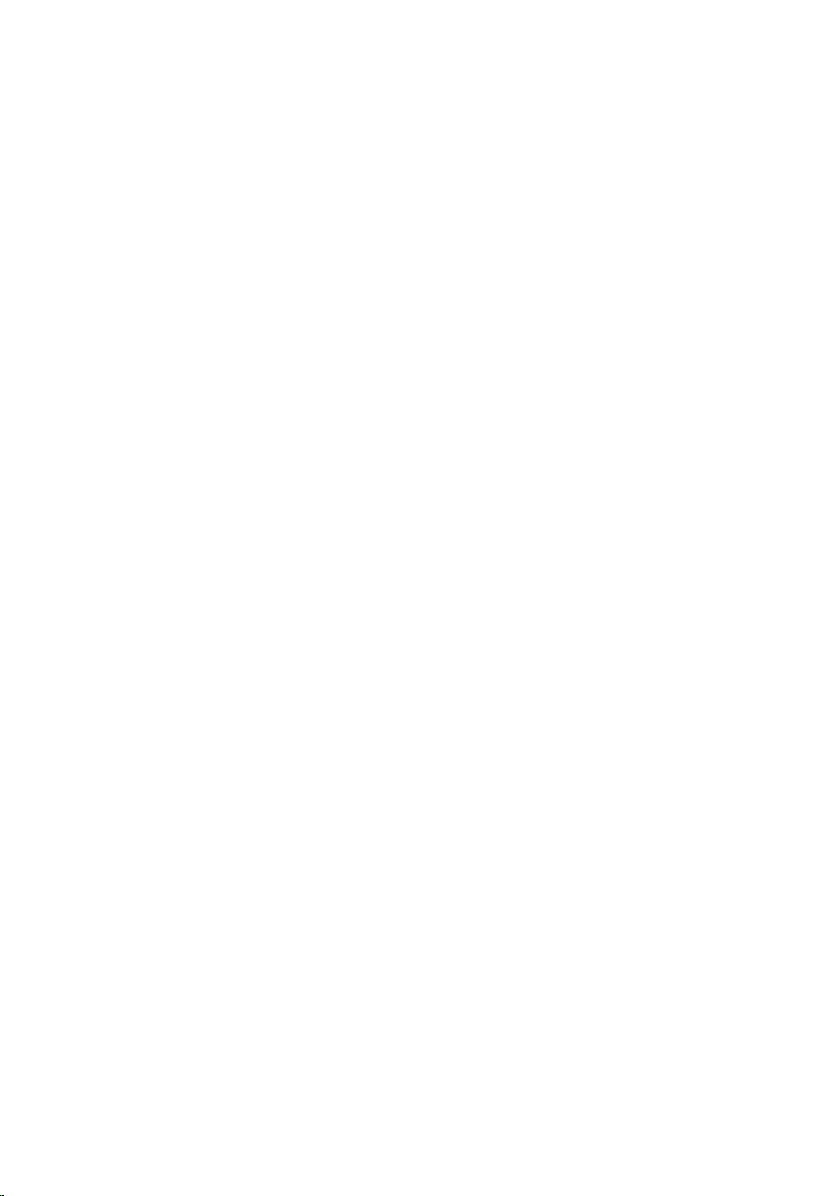
Innehåll
Upplysningar och varningar........................................................................2
Kapitel 1: Arbeta med datorn.......................................................................7
Innan du arbetar inuti datorn............................................................................................7
Rekommenderade verktyg................................................................................................8
Stänga av datorn...............................................................................................................9
När du har arbetat inuti datorn.........................................................................................9
Kapitel 2: Batteri..........................................................................................11
Ta bort batteriet...............................................................................................................11
Installera batteriet...........................................................................................................12
Kapitel 3: Minneskort..................................................................................13
Ta bort minneskortet.......................................................................................................13
Installera minneskortet...................................................................................................14
Kapitel 4: SIM-kort (subscriber identity module)...................................15
Ta bort modulen för mobilabonnemangsidentitet (SIM).................................................15
Installera modulen för mobilabonnemangsidentitet (SIM).............................................16
Kapitel 5: Åtkomstpanel..............................................................................17
Ta bort åtkomstpanelen..................................................................................................17
Installera åtkomstpanelen...............................................................................................18
Kapitel 6: Minne...........................................................................................19
Ta bort minnesmodulen...................................................................................................19
Installera minnesmodulen...............................................................................................20
Kapitel 7: Optisk enhet................................................................................21
Ta bort den optiska enheten...........................................................................................21
Page 4
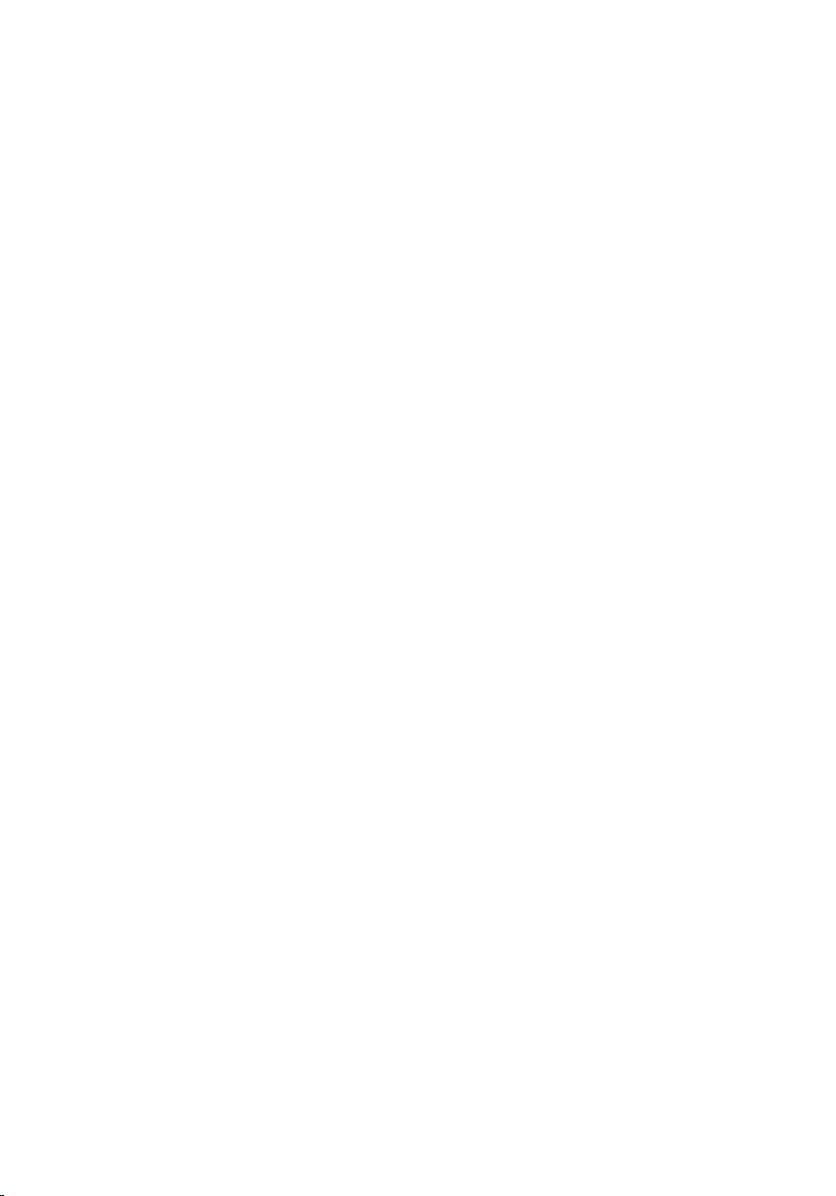
Installera den optiska enheten........................................................................................22
Kapitel 8: Hårddisk......................................................................................23
Ta bort hårddisken..........................................................................................................23
Installera hårddisken.......................................................................................................26
Kapitel 9: Trådlöst lokalt nätverkskort (WLAN)......................................27
Ta bort kortet för trådlöst lokalt nätverk (WLAN)............................................................27
Installera kortet för trådlöst lokalt nätverk (WLAN)........................................................28
Kapitel 10: Tangentbord.............................................................................29
Ta bort tangentbordet.....................................................................................................29
Installera tangentbordet..................................................................................................31
Kapitel 11: Trådlöst globalt nätverkskort (WWAN)................................33
Ta bort kortet för trådlöst globalt nätverk (WWAN)........................................................33
Installera kortet för trådlöst globalt nätverk (WWAN)....................................................35
Kapitel 12: Handledsstöd............................................................................37
Ta bort handledsstödet...................................................................................................37
Installera handledsstödet................................................................................................43
Kapitel 13: Högtalare...................................................................................45
Ta bort högtalaren...........................................................................................................45
Installera högtalaren.......................................................................................................46
Kapitel 14: Fingeravtrycksläsare...............................................................49
Ta bort fingeravtrycksläsaren.........................................................................................49
Installera fingeravtrycksläsaren.....................................................................................51
Kapitel 15: LED-kort.....................................................................................53
Ta bort lysdiodkortet.......................................................................................................53
Installera lysdiodkortet....................................................................................................54
Page 5
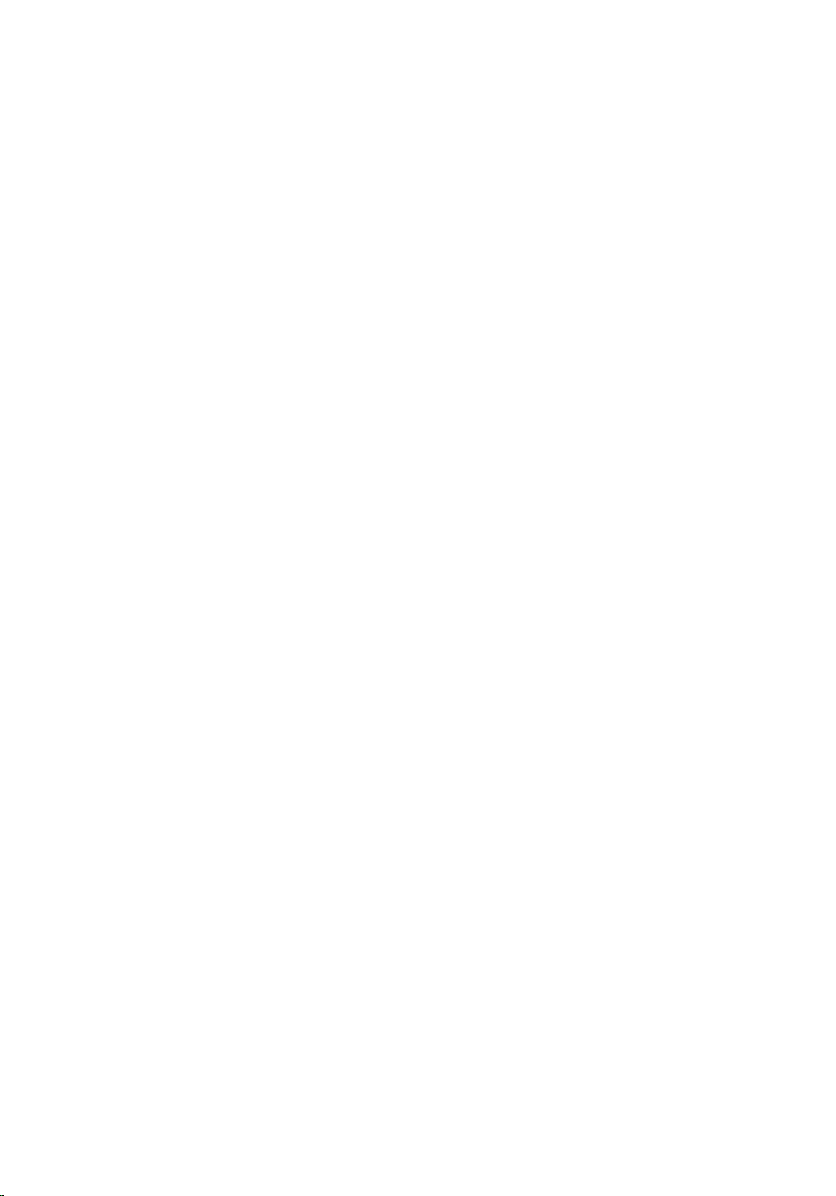
Kapitel 16: Strömbrytarkort........................................................................55
Ta bort strömbrytarkortet................................................................................................55
Installera strömbrytarkortet............................................................................................56
Kapitel 17: Kort för snabbstartsknapp......................................................57
Ta bort kortet för snabbstartsknappen............................................................................57
Installera kortet för snabbstartsknappen........................................................................58
Kapitel 18: Knappcellsbatteri.....................................................................61
Ta bort knappcellsbatteriet.............................................................................................61
Installera knappcellsbatteriet.........................................................................................61
Kapitel 19: Kylfläns......................................................................................63
Ta bort kylflänsen............................................................................................................63
Installera kylflänsen........................................................................................................64
Kapitel 20: Processor..................................................................................65
Ta bort processorn..........................................................................................................65
Installera processorn......................................................................................................66
Kapitel 21: Bildskärmsmontering..............................................................67
Ta bort bildskärmsmonteringen......................................................................................67
Installera bildskärmsmonteringen..................................................................................69
Kapitel 22: Bildskärmsram.........................................................................71
Ta bort bildskärmsramen................................................................................................71
Installera bildskärmsramen.............................................................................................72
Kapitel 23: Kamera......................................................................................73
Ta bort kameran..............................................................................................................73
Installera kameran..........................................................................................................74
Kapitel 24: Bildskärmspanel......................................................................77
Ta bort bildskärmspanelen..............................................................................................77
Page 6
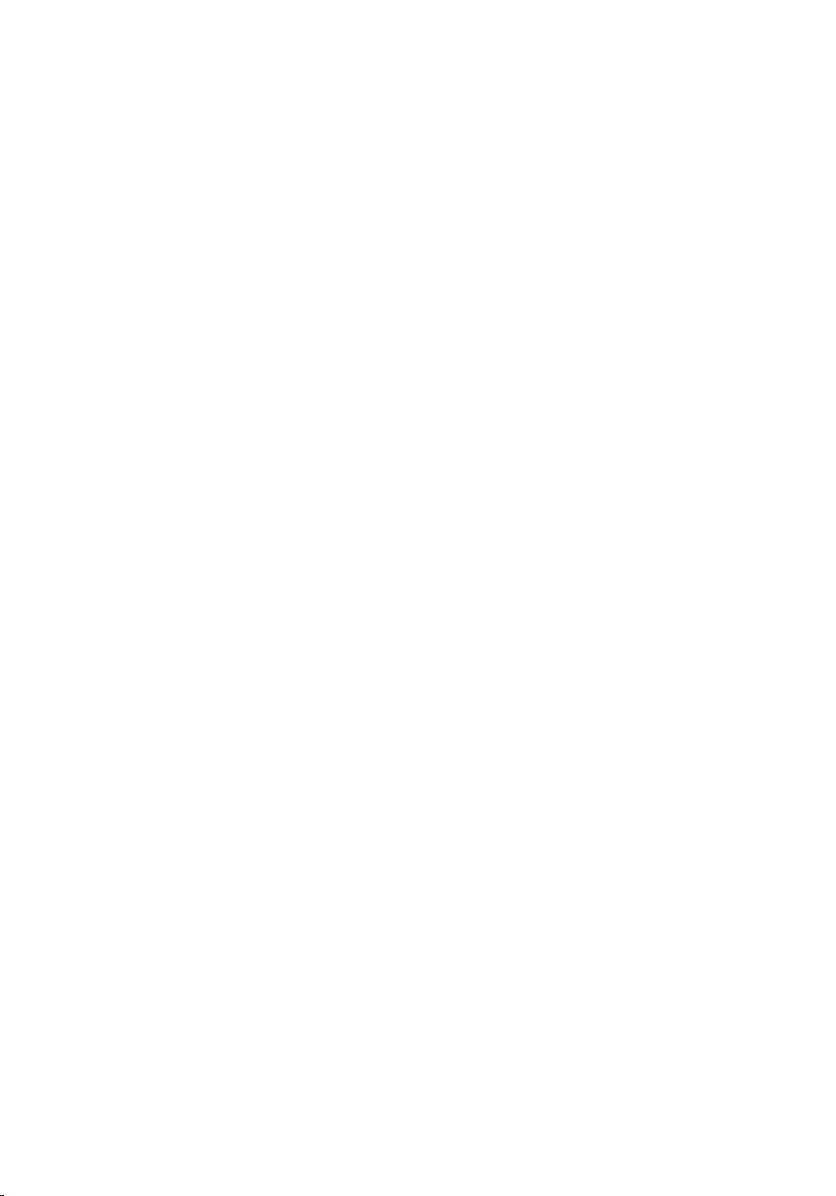
Installera bildskärmspanelen..........................................................................................79
Kapitel 25: Bildskärmsfästen och gångjärn............................................81
Ta bort bildskärmsfästena och gångjärnen....................................................................81
Installera bildskärmsfästena och gångjärnen................................................................83
Kapitel 26: Bildskärmskabel.......................................................................85
Ta bort bildskärmskabeln................................................................................................85
Installera bildskärmskabeln............................................................................................86
Kapitel 27: Moderkort.................................................................................87
Ta bort moderkortet.........................................................................................................87
Installera moderkortet.....................................................................................................89
Kapitel 28: Indata-/utdatakort....................................................................91
Ta bort indata/utdata-kortet (I/O)....................................................................................91
Installera indata/utdata-kortet........................................................................................92
Kapitel 29: Systeminstallationsprogrammet...........................................93
Översikt av systeminstallationsprogrammet...................................................................93
Öppna systeminstallationsprogrammet..........................................................................93
Systeminstallationsskärmar............................................................................................94
Alternativ i systeminstallationsprogrammet...................................................................95
Kapitel 30: Diagnostik.................................................................................99
Lampor för enhetsstatus.................................................................................................99
Lampor för batteristatus..................................................................................................99
Diagnostikpipkoder.........................................................................................................99
Kapitel 31: Specifikationer.......................................................................101
Kapitel 32: Kontakta Dell..........................................................................111
kontakta Dell..................................................................................................................111
Page 7
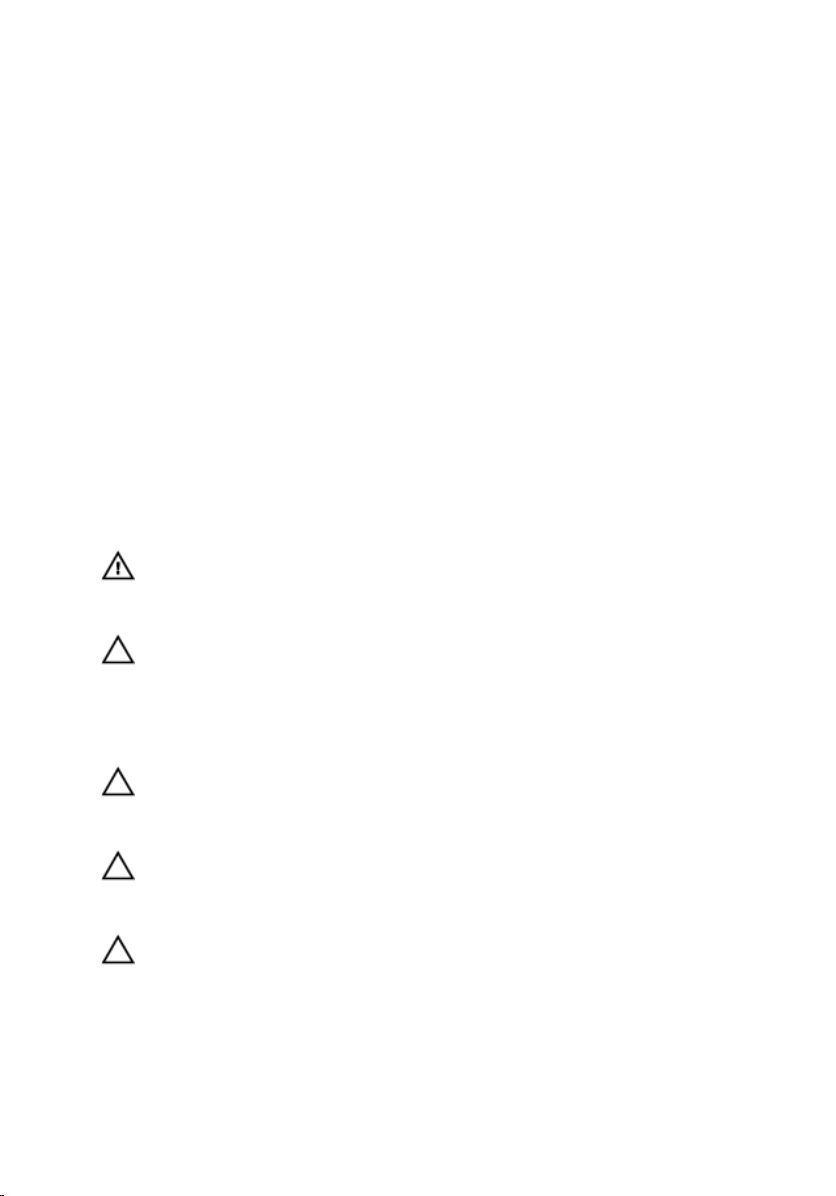
1
Arbeta med datorn
Innan du arbetar inuti datorn
Följ säkerhetsanvisningarna nedan för att skydda dig och datorn mot potentiella skador.
Om inget annat anges förutsätts i varje procedur i det här dokumentet att följande villkor
har uppfyllts:
• Du har utfört stegen i Arbeta inuti datorn.
• Du har läst säkerhetsinformationen som medföljde datorn.
• En komponent kan ersättas eller – om du köper den separat – monteras i omvänd
ordning jämfört med borttagningsproceduren.
VARNING: Innan du utför något arbete inuti datorn ska du läsa
säkerhetsanvisningarna som medföljde datorn. Mer säkerhetsinformation finns på
hemsidan för regelefterlevnad på www.dell.com/regulatory_compliance.
CAUTION: Många reparationer får endast utföras av behörig tekniker. Du bör bara
utföra felsökning och enkla reparationer som beskrivs i produktdokumentationen
eller instruerats av supportteamet online eller per telefon. Skada som uppstår p.g.a.
service som inte godkänts av Dell täcks inte av garantin. Läs och följ
säkerhetsanvisningarna som medföljer produkten.
CAUTION: Undvik elektrostatiska urladdningar genom att jorda dig själv. Använd ett
antistatarmband eller vidrör en omålad metallyta (till exempel en kontakt på datorns
baksida) med jämna mellanrum.
CAUTION: Hantera komponenter och kort varsamt. Rör inte komponenterna eller
kontakterna på ett kort. Håll kortet i kanterna eller i metallfästet. Håll alltid en
komponent, t.ex. en processor, i kanten och aldrig i stiften.
CAUTION: När du kopplar bort en kabel ska du alltid dra i kontakten eller i dess
dragflik, inte i själva kabeln. Vissa kablar har kontakter med låsflikar. Tryck i så fall
in låsflikarna innan du kopplar ur kabeln. Dra isär kontakterna rakt ifrån varandra så
att inga kontaktstift böjs. Se även till att båda kontakterna är korrekt inriktade innan
du kopplar in kabeln.
7
Page 8
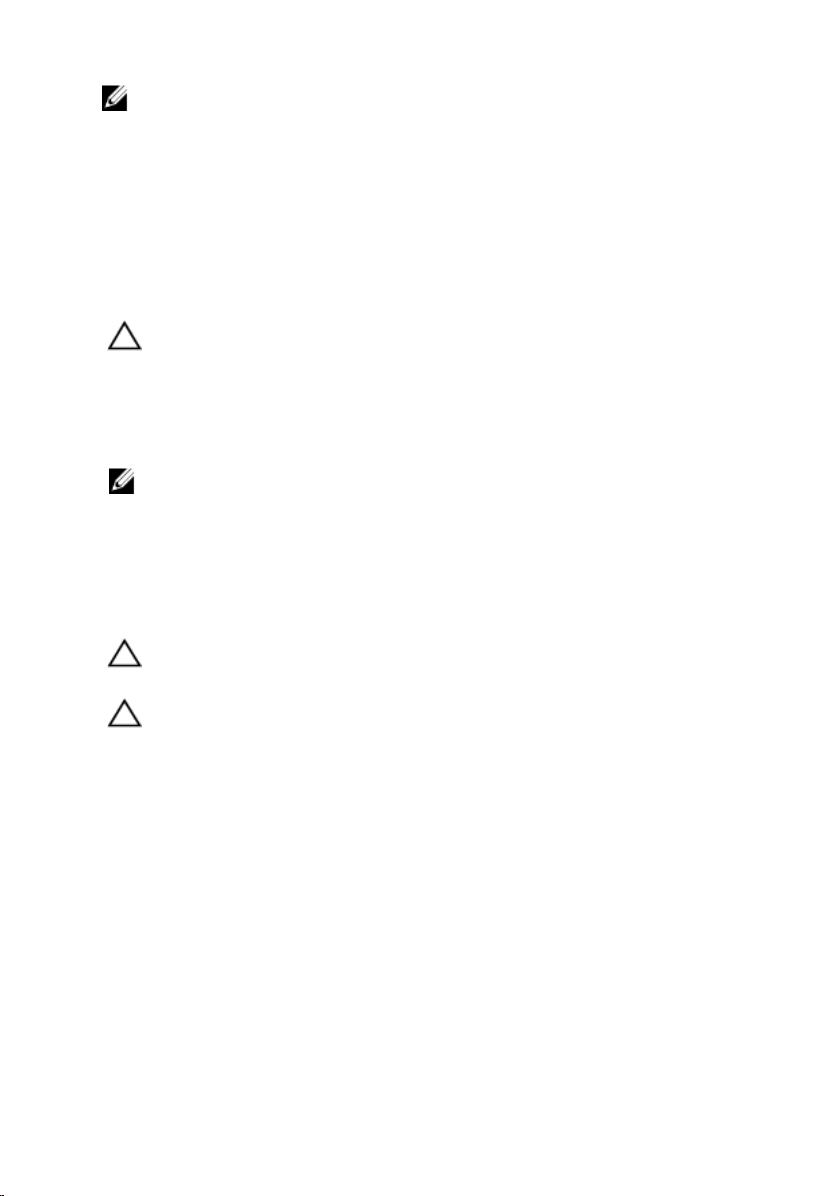
OBS: Färgen på datorn och vissa komponenter kan skilja sig från de som visas i det
här dokumentet.
För att undvika att skada datorn ska du utföra följande åtgärder innan du börjar arbeta i
den.
1. Se till att arbetsytan är ren och plan så att inte datorkåpan skadas.
2. Stäng av datorn (se
3. Om datorn är ansluten till en dockningsenhet (dockad) som en mediabas (tillval)
eller ett extrabatteri (tillval) kopplar du bort den.
CAUTION: Nätverkskablar kopplas först loss från datorn och sedan från
nätverksenheten.
4. Koppla bort alla externa kablar från datorn.
5. Koppla loss datorn och alla anslutna enheter från eluttagen.
6. Stäng skärmen och lägg datorn upp och ned på en plan yta.
OBS: När du ska utföra service på datorn måste du först ta ut huvudbatteriet. I
annat fall kan moderkortet skadas.
7. Ta bort huvudbatteriet.
8. Vänd datorn rätt.
9. Öppna skärmen.
10. Tryck på strömbrytaren så att moderkortet jordas.
CAUTION: Undvik elektriska stötar genom att alltid koppla loss datorn från eluttaget
innan du öppnar skärmen.
Stänga av datorn
).
CAUTION: Jorda dig genom att röra vid en omålad metallyta, till exempel metallen
på datorns baksida, innan du vidrör något inuti datorn. Medan du arbetar bör du
med jämna mellanrum röra vid en olackerad metallyta för att avleda statisk
elektricitet som kan skada de inbyggda komponenterna.
11. Ta bort installerade ExpressCard-kort och smartkort från deras fack.
Rekommenderade verktyg
Procedurerna i detta dokument kan kräva att följande verktyg används:
• Liten spårskruvmejsel
• Stjärnskruvmejsel storlek 0
• Stjärnskruvmejsel storlek 1
• Liten plastrits
• CD-skiva med BIOS-uppdateringsprogram
8
Page 9
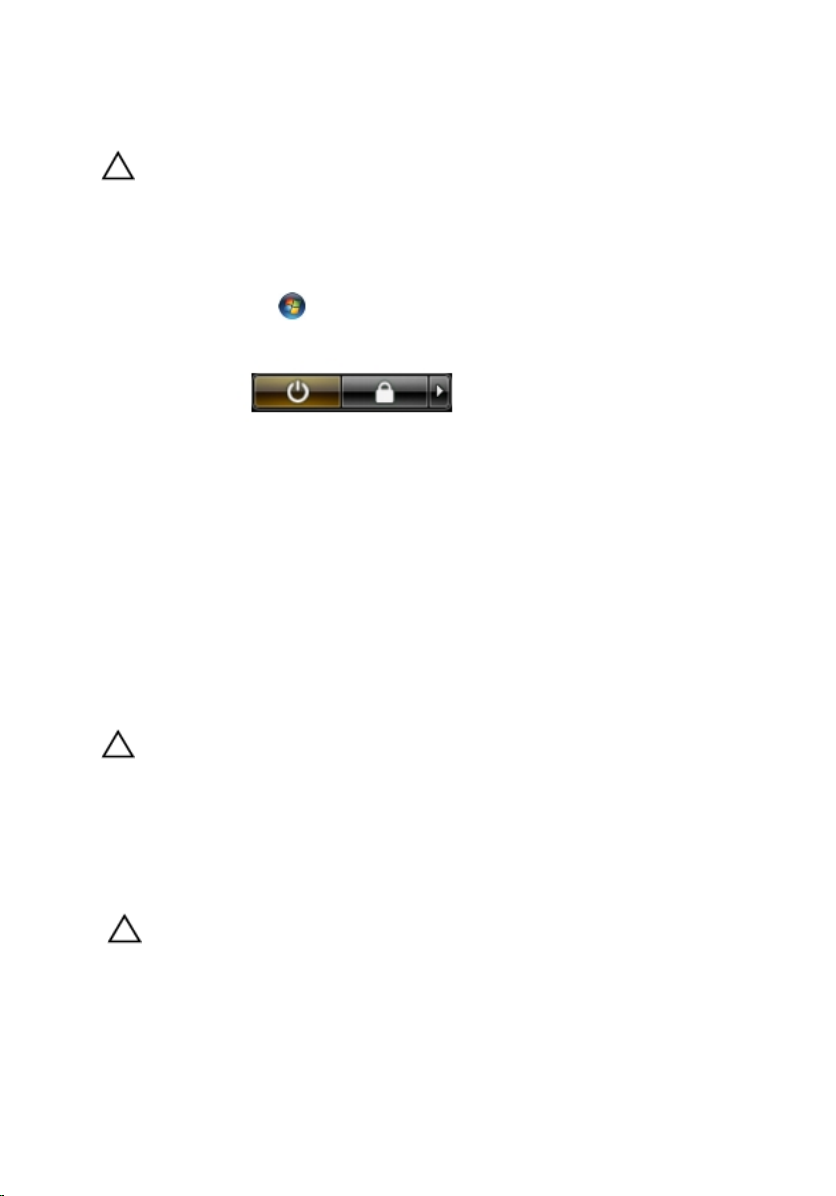
Stänga av datorn
CAUTION: Undvik dataförlust genom att spara och stänga alla öppna filer och
avsluta alla program innan du stänger av datorn.
1. Stäng av operativsystemet:
• I Windows Vista:
Klicka på Start och klicka sedan på pilen i det nedre högra hörnet av Startmenyn (se bilden nedan) och klicka sedan på Stäng av.
• I Windows XP:
Klicka på Start → Stäng av datorn → Stäng av . Datorn stängs av när
operativsystemets avstängningsprocedur är klar.
2. Kontrollera att datorn och alla anslutna enheter är avstängda. Om inte datorn och
de anslutna enheterna automatiskt stängdes av när du avslutade operativsystemet
så håller du strömbrytaren intryckt i ungefär 4 sekunder för att stänga av dem.
När du har arbetat inuti datorn
När du har utfört utbytesprocedurerna ser du till att ansluta de externa enheterna,
korten, kablarna osv. innan du startar datorn.
CAUTION: Undvik skada på datorn genom att endast använda batteriet som är
utformat för den här Dell-datorn. Använd inte batterier som är utformade för andra
Dell-datorer.
1. Anslut externa enheter som portreplikator, extrabatteri eller mediabas, och sätt
tillbaka alla kort som ExpressCard-kort.
2. Anslut eventuella telefon- eller nätverkskablar till datorn.
CAUTION: Anslut alltid nätverkskablar till nätverksenheten först och sedan till
datorn.
3. Sätt tillbaka batteriet.
4. Anslut datorn och alla anslutna enheter till eluttagen.
5. Starta datorn.
9
Page 10
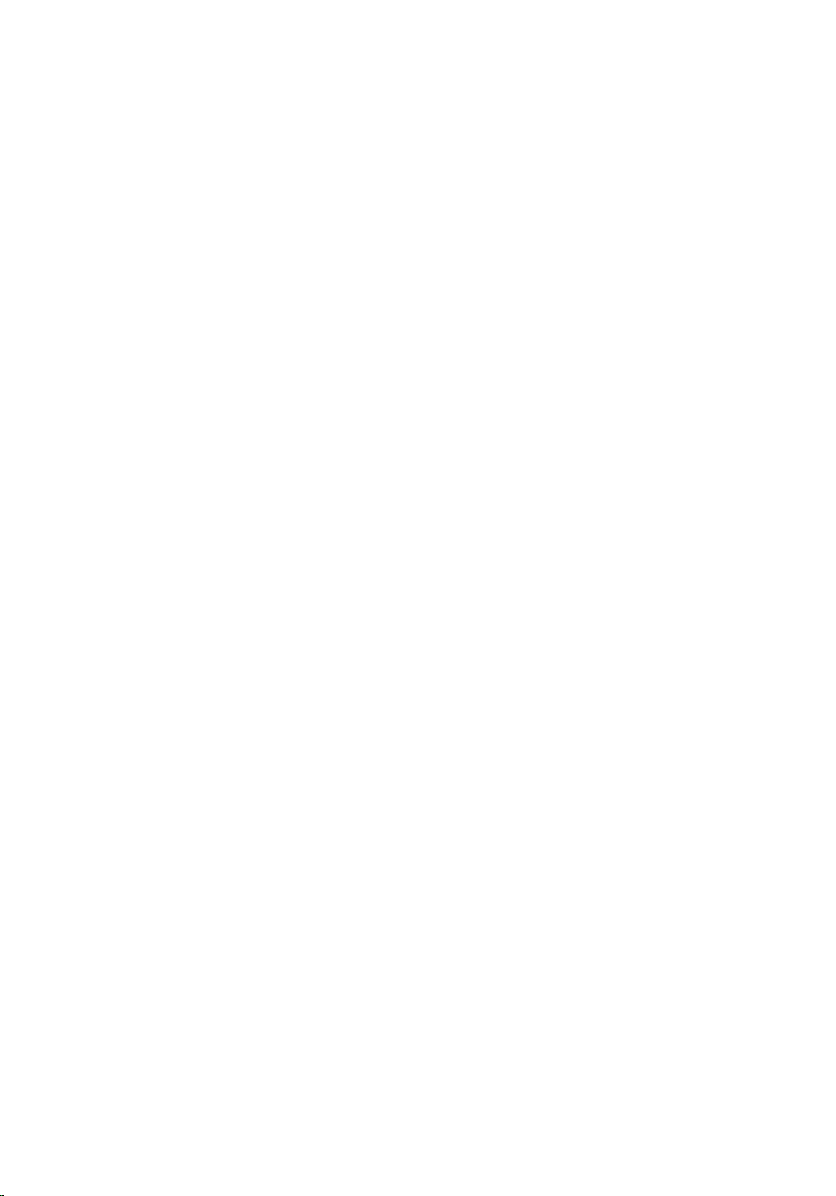
10
Page 11

Batteri
Ta bort batteriet
2
1. Följ anvisningarna i
2. Skjut på frigöringshakarna för att låsa upp batteriet.
3. Skjut ut batteriet och ta bort det från datorn.
Innan du arbetar med datorn
.
11
Page 12
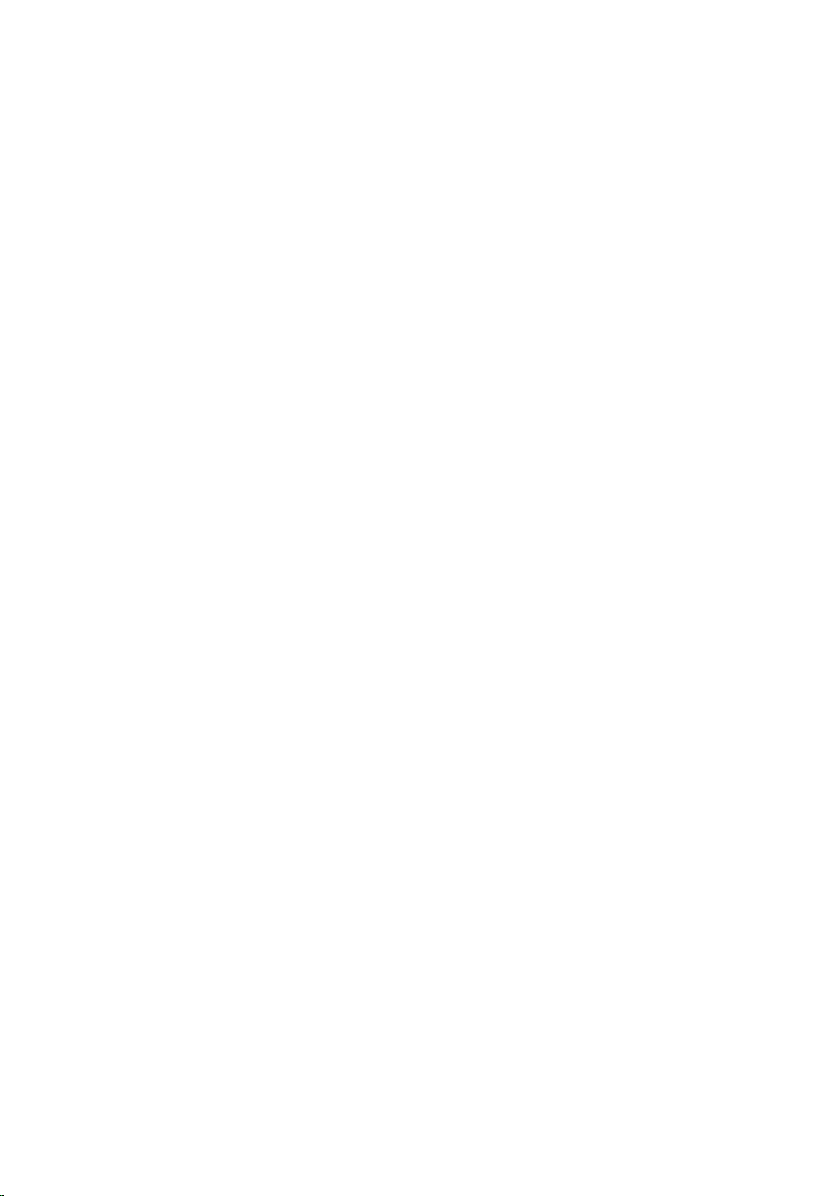
Installera batteriet
1. Skjut in batteriet i facket tills det klickar på plats.
2. Följ anvisningarna i
När du har arbetat inuti datorn
.
12
Page 13
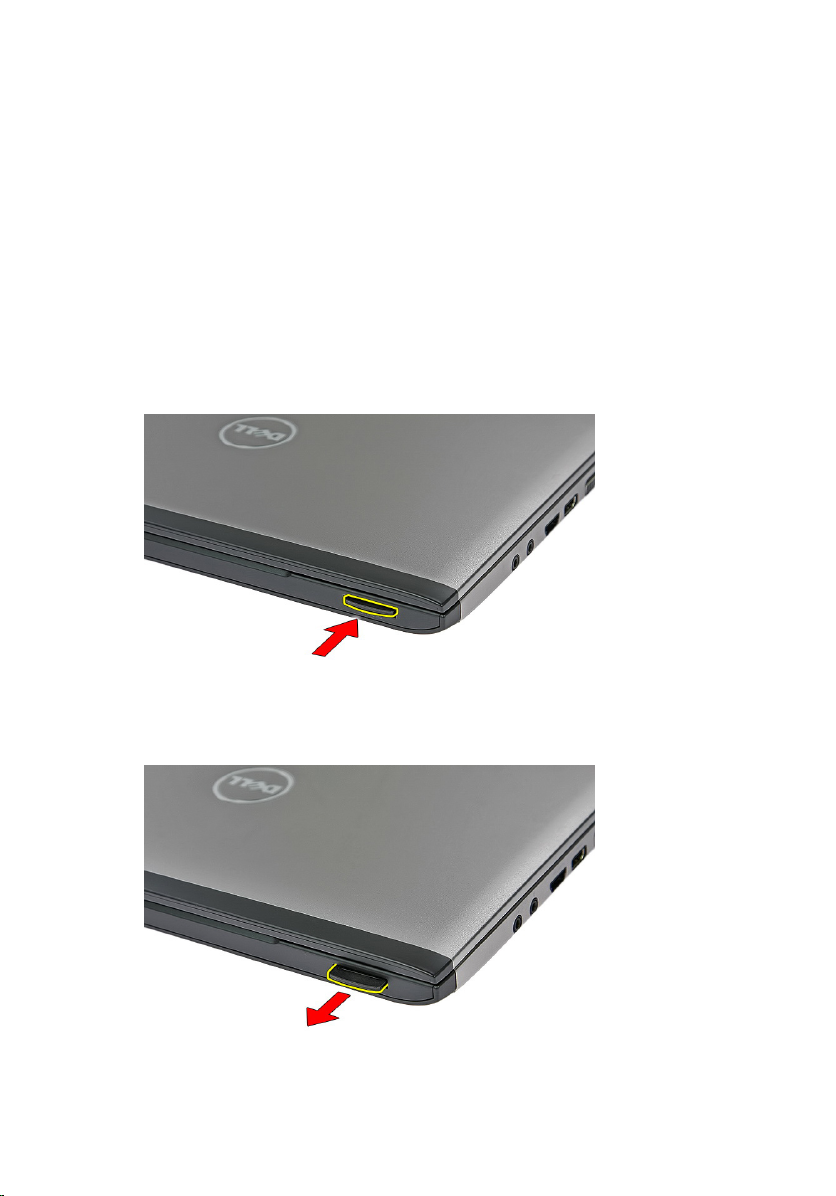
Minneskort
Ta bort minneskortet
3
1. Följ anvisningarna i
2. Tryck in minneskortet för att lossa det från datorn.
3. Skjut ut minneskortet från datorn.
Innan du arbetar med datorn
.
13
Page 14
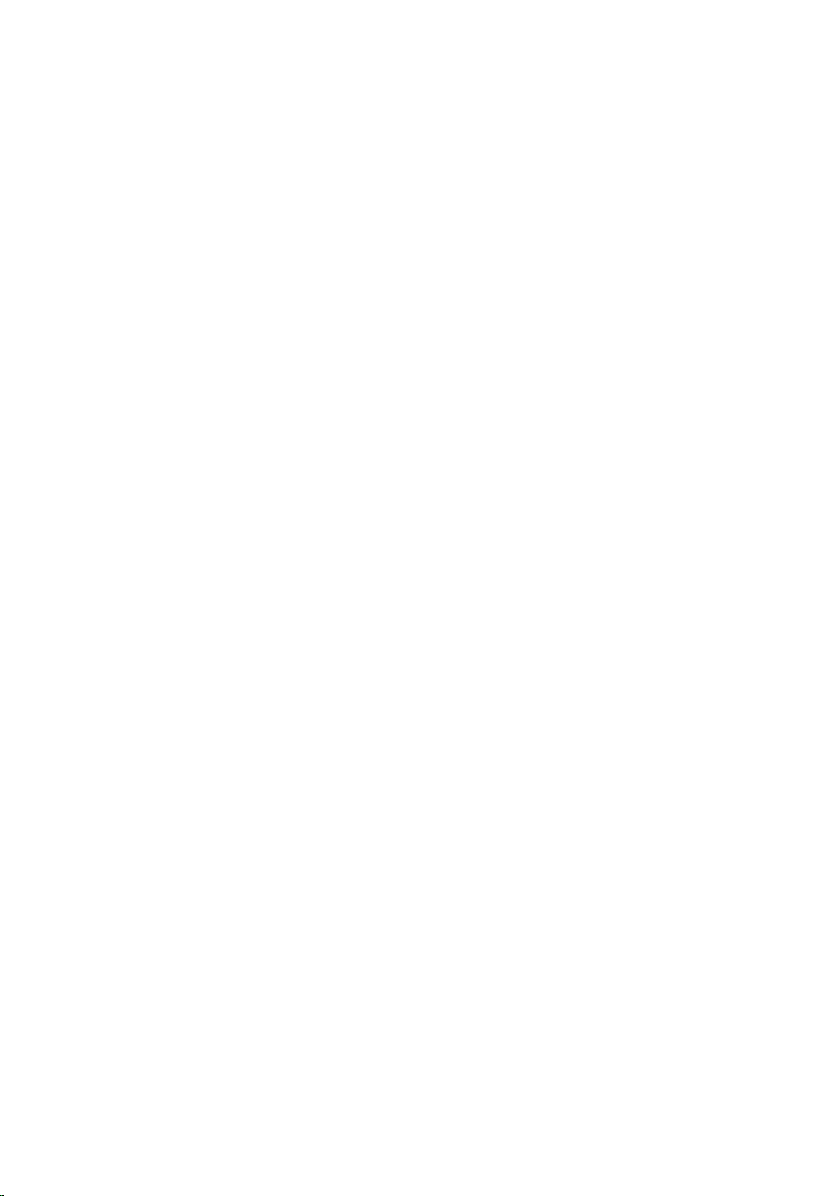
Installera minneskortet
1. Tryck in minneskortet i facket tills det knäpper på plats.
2. Följ anvisningarna i
När du har arbetat inuti datorn
.
14
Page 15

SIM-kort (subscriber identity module)
Ta bort modulen för mobilabonnemangsidentitet (SIM)
4
1. Följ anvisningarna i
2. Ta bort
3. Tryck in SIM-kortet för att lossa det från datorn.
4. Ta tag i SIM-kortet och dra utåt för att lossa det från datorn.
batteriet
Innan du arbetar inuti datorn
.
.
15
Page 16
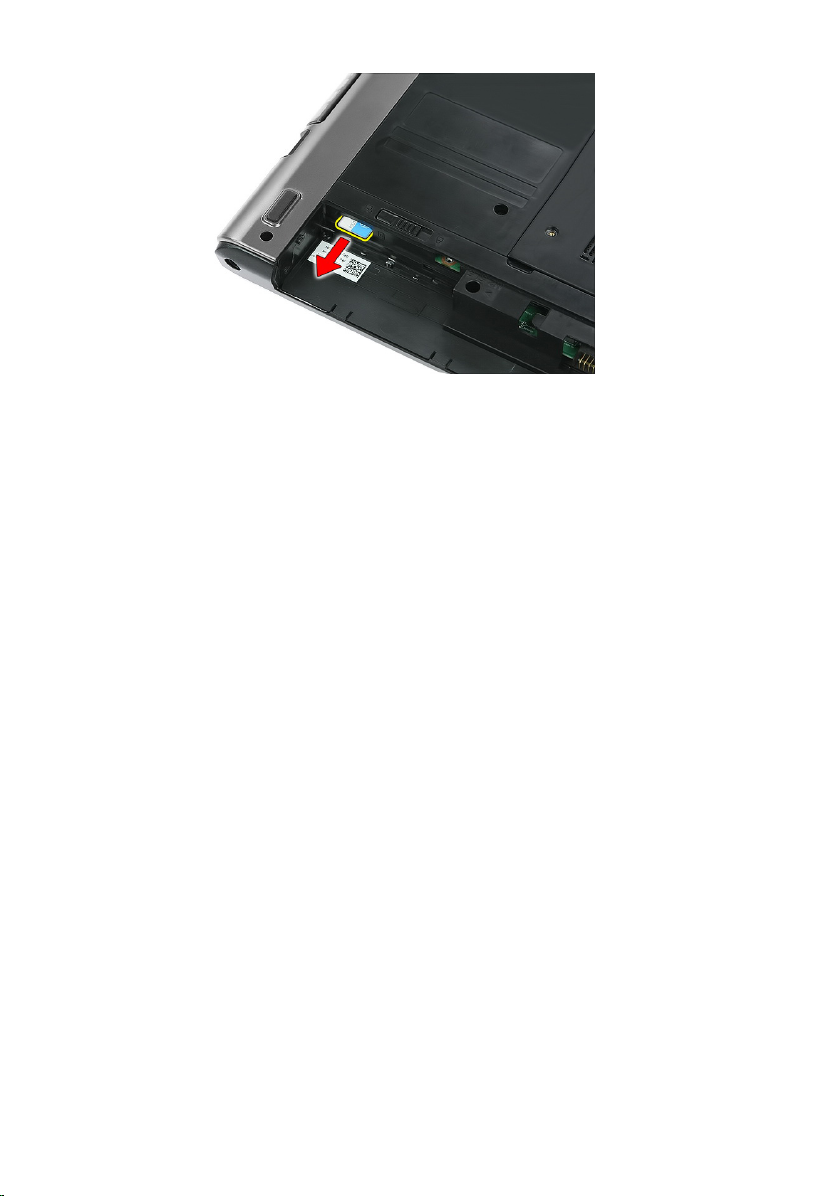
Installera modulen för mobilabonnemangsidentitet (SIM)
1. Tryck in SIM-kortet i kortplatsen tills det är ordentligt anslutet.
2. Installera
3. Följ anvisningarna i
batteriet
.
När du har arbetat inuti datorn
.
16
Page 17

Åtkomstpanel
Ta bort åtkomstpanelen
5
1. Följ anvisningarna i
2. Ta bort
3. Ta bort skruvarna som håller fast åtkomstpanelen i datorns bottenplatta.
4. Vinkla åtkomstpanelen och lyft bort den från datorn.
batteriet
Innan du arbetar med datorn
.
.
17
Page 18

Installera åtkomstpanelen
1. Dra åt skruvarna som håller fast åtkomstpanelen i datorns bottenplatta.
2. Installera
3. Följ anvisningarna i
batteriet
.
När du har arbetat inuti datorn
.
18
Page 19

Minne
Ta bort minnesmodulen
6
1. Följ anvisningarna i
2. Ta bort
3. Ta bort
4. Bänd bort låsspännena från minnesmodulen tills den hoppar upp.
5. Ta bort minnesmodulen från kontakten på moderkortet.
batteriet
åtkomstpanelen
Innan du arbetar inuti datorn
.
.
.
19
Page 20
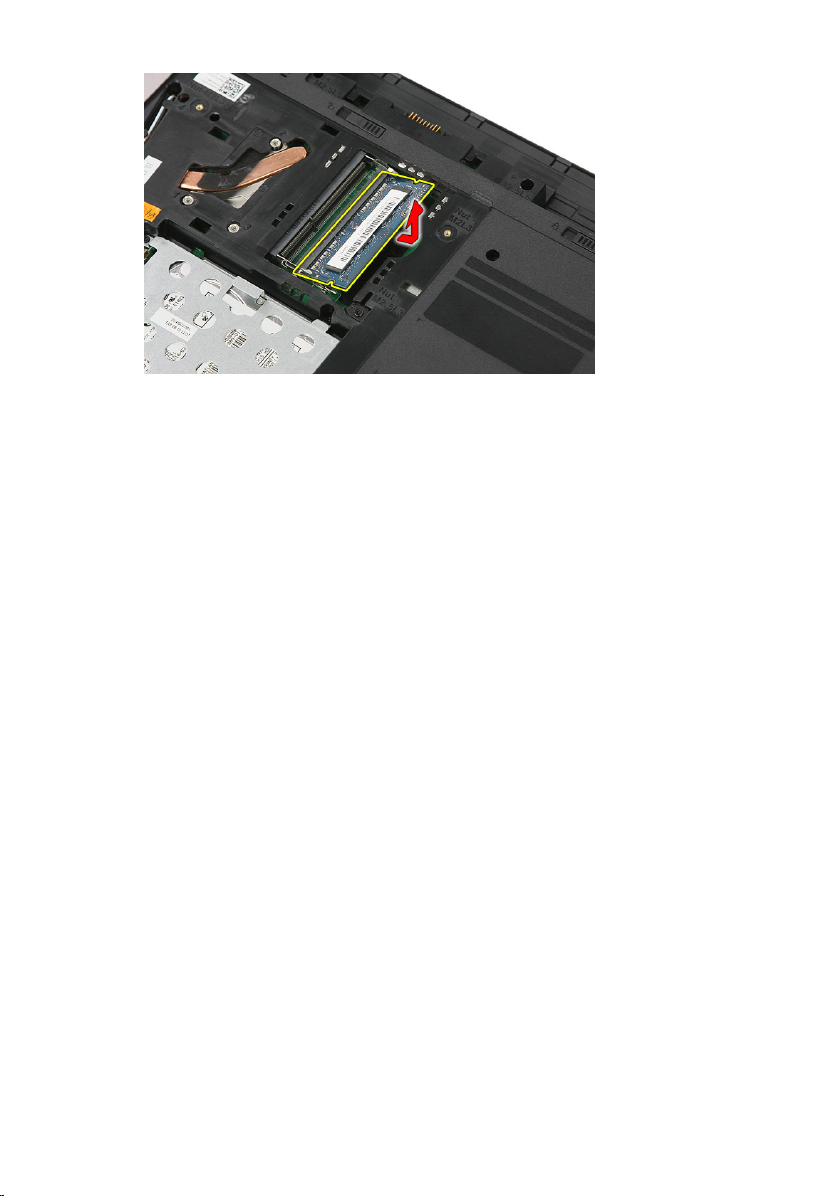
Installera minnesmodulen
1. Sätt i och säkra minnesmodulen i moderkortet.
2. Installera
3. Installera
4. Följ anvisningarna i
åtkomstpanelen
batteriet
.
När du har arbetat inuti datorn
.
.
20
Page 21

Optisk enhet
Ta bort den optiska enheten
7
1. Följ anvisningarna i
2. Ta bort
3. Ta bort
4. Ta bort skruven som håller fast den optiska enheten i datorn.
5. Använd en skruvmejsel för att bända ut den optiska enheten från datorn.
batteriet
åtkomstpanelen
Innan du arbetar med datorn
.
.
.
21
Page 22

Installera den optiska enheten
1. Skjut in den optiska enheten i facket i chassit.
2. Dra åt skruven som håller fast den optiska enheten i datorn.
3. Installera
4. Installera
5. Följ anvisningarna i
åtkomstpanelen
batteriet
.
När du har arbetat inuti datorn
.
.
22
Page 23

Hårddisk
Ta bort hårddisken
8
1. Följ anvisningarna i
2. Ta bort
3. Ta bort
4. Öppna klämman som håller fast hårddiskmonteringen i datorn.
5. Koppla loss hårddiskkabeln från hårddisken.
batteriet
åtkomstpanelen
Innan du arbetar med datorn
.
.
.
23
Page 24

6. Ta bort skruvarna som håller fast hårddiskmonteringen i datorn.
7. Vinkla hårddisken, lyft upp den från systemet och ta bort den från datorn.
24
Page 25
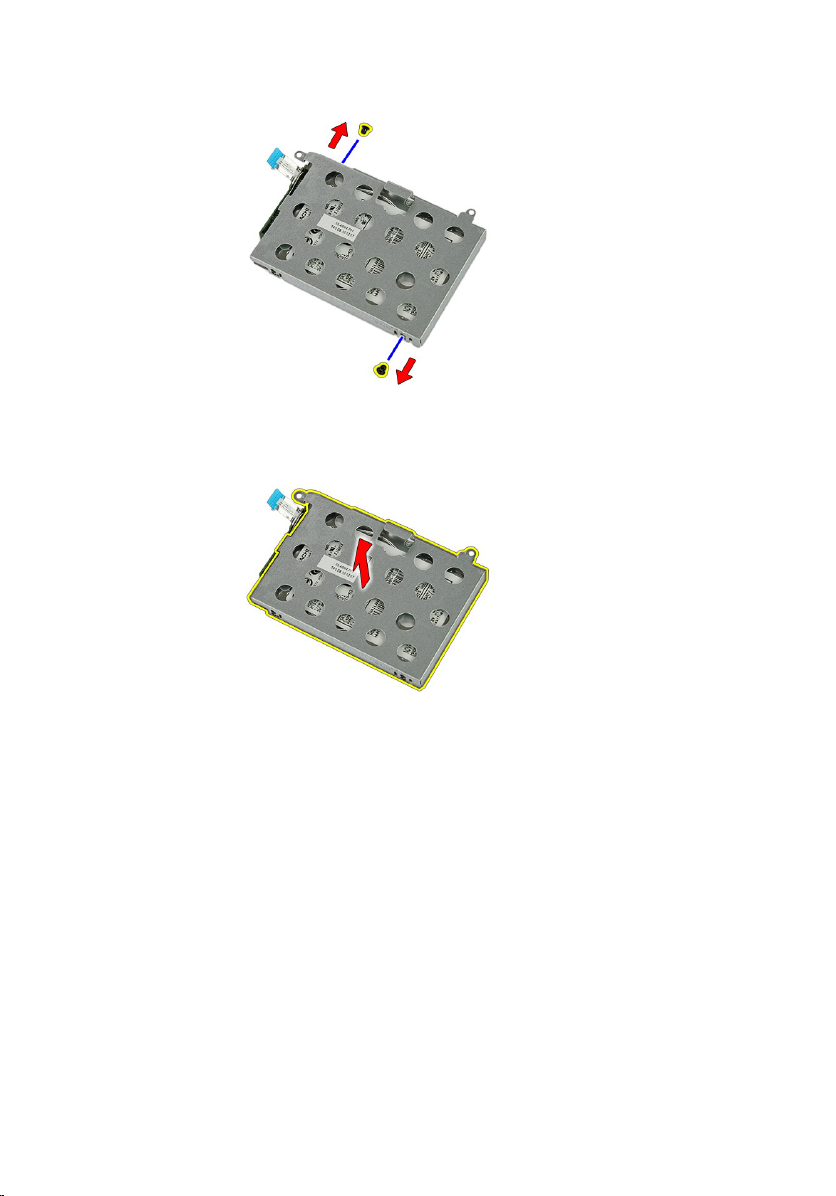
8. Ta bort skruvarna som håller fast hårddiskhållaren i hårddisken.
9. Lyft hårddiskhållaren uppåt och bort från hårddisken.
10. Ta bort hårddiskkortet från hårddisken.
25
Page 26

Installera hårddisken
1. Installera skruvarna som håller fast hårddiskkortet i hårddisken.
2. Sätt i hårddisken i facket.
3. Sätt tillbaka skruvarna som håller fast hårddisken i systemet.
4. Anslut hårddiskkabeln till moderkortet.
5. Sätt tillbaka spärrhaken på hårddiskkabeln.
6. Installera
7. Installera
8. Följ anvisningarna i
åtkomstpanelen
batteriet
.
När du har arbetat inuti datorn
.
.
26
Page 27

Trådlöst lokalt nätverkskort (WLAN)
Ta bort kortet för trådlöst lokalt nätverk (WLAN)
9
1. Följ anvisningarna i
2. Ta bort
3. Ta bort åtkomstpanelen.
4. Koppla bort antennkablarna från WLAN-kortet.
5. Använd en rits och bänd upp haken för att lossa WLAN-kortet.
batteriet
Innan du arbetar inuti datorn
.
.
27
Page 28
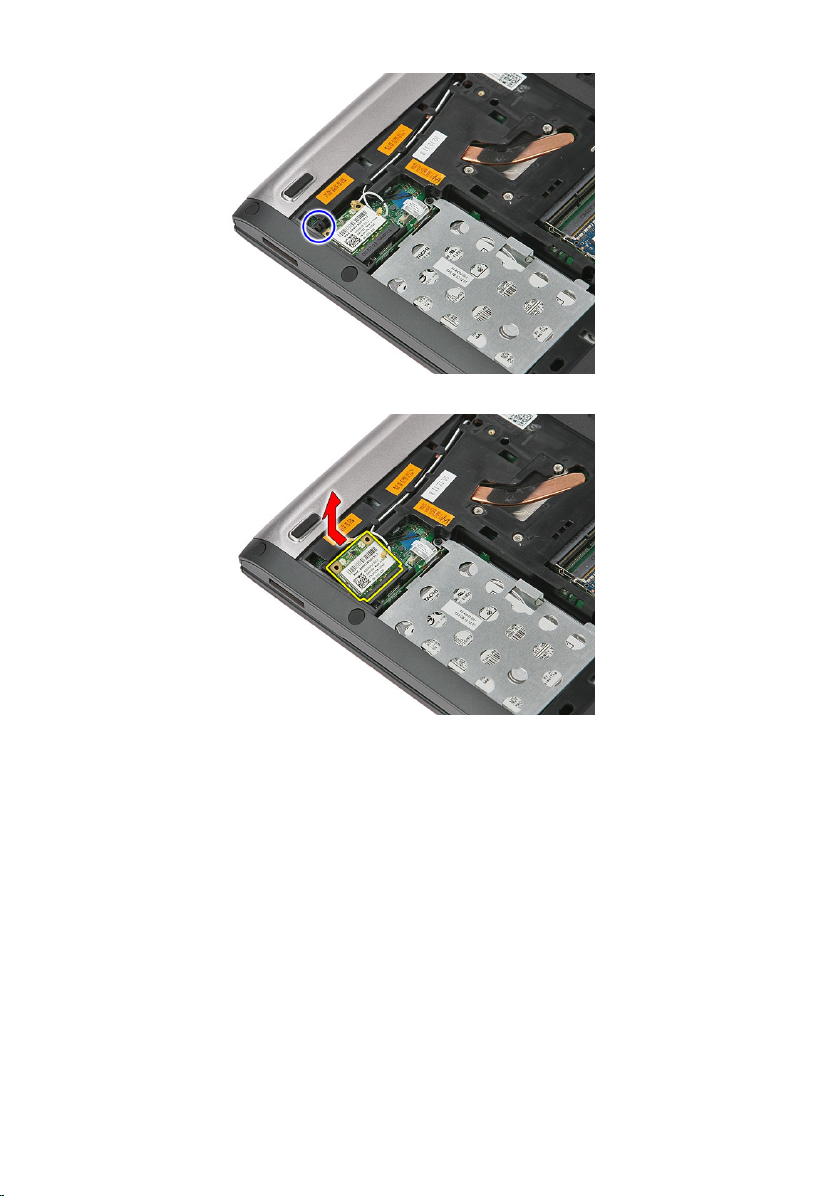
6. Ta bort WLAN-kortet från datorn.
Installera kortet för trådlöst lokalt nätverk (WLAN)
1. Skjut in WLAN-kortet i kortplatsen.
2. Anslut antennkablarna i enlighet med färgkoden på WLAN-kortet.
3. Installera
4. Installera
5. Följ anvisningarna i
åtkomstpanelen
batteriet
.
När du har arbetat inuti datorn
.
.
28
Page 29

Tangentbord
Ta bort tangentbordet
10
1. Följ anvisningarna i
2. Ta bort
3. Använd en liten plastrits för att lossa de fyra hakarna som håller fast tangentbordet i
4. Vänd tangentbordet upp och ned och placera det på handledsstödet.
batteriet
datorn.
Innan du arbetar med datorn
.
.
29
Page 30
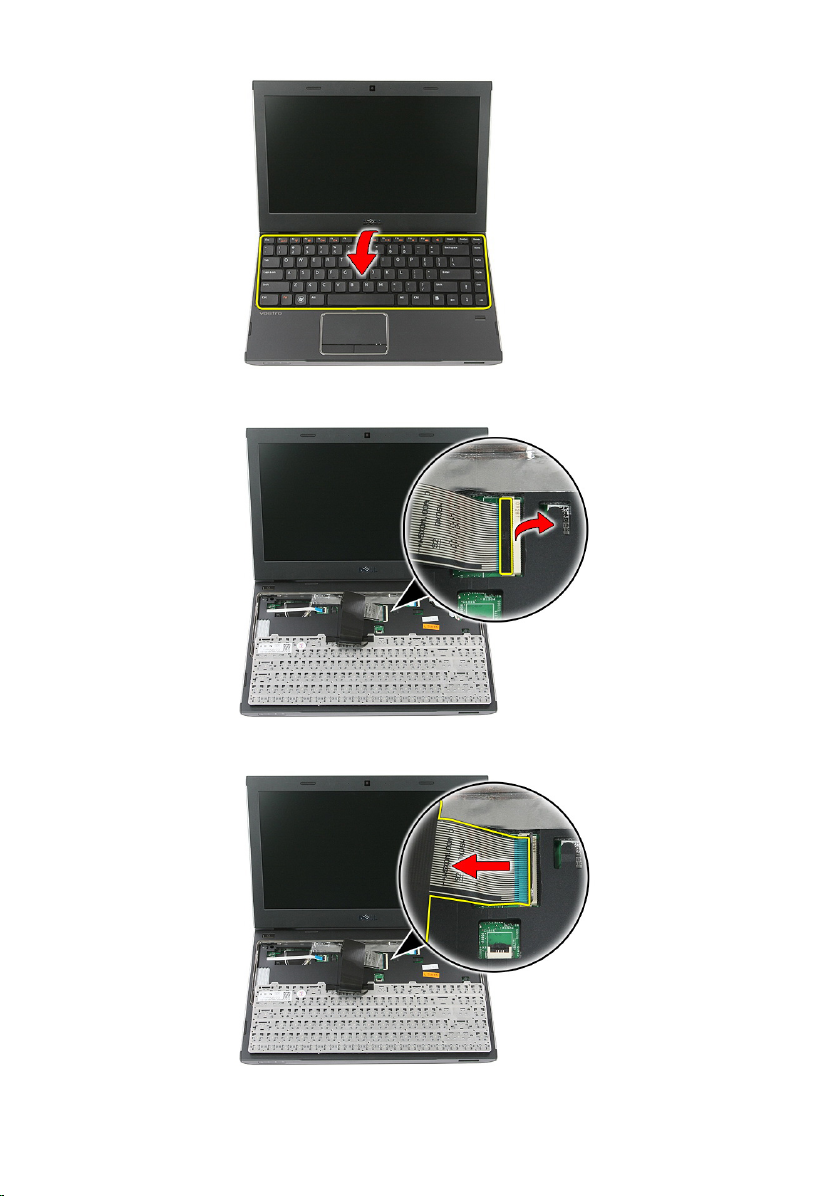
5. Öppna klämman och lossa tangentbordskabeln.
6. Koppla bort tangentbordskabeln från kontakten på moderkortet.
30
Page 31

7. Om datorn har ett bakgrundsbelyst tangentbort kopplar du bort kabeln för
bakgrundsbelysningen.
8. Ta bort tangentbordet från datorn.
Installera tangentbordet
1. Anslut datakabeln för tangentbordet till moderkortet.
2. Installera
3. Följ anvisningarna i
batteriet
.
När du har arbetat inuti datorn
.
31
Page 32

32
Page 33

11
Trådlöst globalt nätverkskort (WWAN)
Ta bort kortet för trådlöst globalt nätverk (WWAN)
1. Följ anvisningarna i
2. Ta bort
3. Ta bort
4. Öppna spärrhaken för kabeln till strömbrytarkortet.
5. Koppla bort kabeln till strömbrytarkortet.
batteriet
tangentbordet.
Innan du arbetar inuti datorn
.
.
33
Page 34

6. Koppla bort antennkablarna från WWAN-kortet.
7. Använd en rits och bänd upp haken som håller fast WWAN-kortet.
34
Page 35

8. Ta bort WWAN-kortet från datorn.
Installera kortet för trådlöst globalt nätverk (WWAN)
1. Skjut in kortet för trådlöst globalt nätverk (WWAN) i kortplatsen.
2. Anslut antennkablarna i enlighet med färgkoden på WWAN-kortet.
3. Installera
4. Installera
5. Installera
6. Följ anvisningarna i
kabeln för strömbrytarkortet
tangentbordet
batteriet
.
.
När du har arbetat inuti datorn
.
.
35
Page 36

36
Page 37

Handledsstöd
Ta bort handledsstödet
12
1. Följ anvisningarna i
2. Ta bort
3. Ta bort
4. Ta bort
5. Ta bort
6. Ta bort
7. Ta bort gummit från datorns undersida.
8. Ta bort skruvarna som håller fast handledsstödet i datorns undersida.
batteriet
minneskortet.
åtkomstpanelen
hårddisken
tangentbordet.
Innan du arbetar med datorn
.
.
.
.
37
Page 38

9. Öppna klämman som håller fast kabeln för strömbrytarkortet i moderkortet.
10. Koppla bort kabeln för strömbrytarkortet från kontakten på moderkortet.
38
Page 39

11. Öppna klämman som håller fast kabeln för lysdiodkortet i moderkortet.
12. Koppla bort kabeln för lysdiodkortet från kontakten på moderkortet.
13. Öppna klämman som håller fast datakabeln för pekskivan i moderkortet.
39
Page 40

14. Koppla bort datakabeln för pekskivan från kontakten på moderkortet.
15. Öppna klämman som håller fast kabeln för fingeravtrycksläsaren i moderkortet.
40
Page 41

16. Koppla bort kabeln för fingeravtrycksläsaren från kontakten på moderkortet.
17. Öppna klämman som håller fast kabeln för kortet för snabbstartsknappen i
moderkortet.
18. Koppla bort kabeln för kortet för snabbstartsknappen från kontakten på
moderkortet.
41
Page 42

19. Ta bort skruvarna som håller fast handledsstödet i datorns framsida.
20. Bänd längs kanterna på handledsstödet för att lossa det.
42
Page 43

21. Lyft handledsstödet uppåt och ut från datorn.
Installera handledsstödet
1. Börja med handledsstödets högra kant och tryck nedåt på datorn för att haka fast
flikarna.
2. Arbeta runt alla kanter och kontrollera att flikarna sitter ordentligt fast.
3. Anslut alla kablar till moderkortet.
4. Dra åt skruvarna som håller fast handledsstödet.
5. Dra åt skruvarna på datorns undersida som håller handledsstödet på plats.
6. Installera
7. Installera
8. Installera
9. Installera
10. Installera
11. Följ anvisningarna i
tangentbordet
hårddisken
.
.
åtkomstpanelen
minneskortet
batteriet
.
.
När du har arbetat inuti datorn
.
.
43
Page 44

44
Page 45

Högtalare
Ta bort högtalaren
13
1. Följ anvisningarna i
2. Ta bort
3. Ta bort
4. Ta bort
5. Ta bort
6. Ta bort
7. Ta bort
8. Koppla bort högtalarkabeln från kontakten på moderkortet.
9. Lossa högtalarna från fästtapparna.
batteriet
minneskortet.
åtkomstpanelen
hårddisken
tangentbordet.
handledsstödet
Innan du arbetar inuti datorn
.
.
.
.
.
45
Page 46

10. Lossa högtalarkabeln från kabelkanalen.
11. Lyft hötalarna uppåt och ut från datorn.
Installera högtalaren
1. Installera högtalarkabeln i kabelkanalen.
2. Installera högtalarna på fästtapparna.
3. Anslut högtalarkabeln.
4. Installera
5. Installera
6. Installera
7. Installera
8. Installera
9. Installera
handledsstödet
tangentbordet
hårddisken
.
.
åtkomstpanelen
minneskortet
batteriet
.
.
.
.
46
Page 47

10. Följ anvisningarna i
När du har arbetat inuti datorn
.
47
Page 48

48
Page 49

Fingeravtrycksläsare
Ta bort fingeravtrycksläsaren
14
1. Följ anvisningarna i
2. Ta bort
3. Ta bort
4. Ta bort
5. Ta bort
6. Ta bort
7. Ta bort
8. Lossa kabeln för fingeravtrycksläsaren från tejpen som håller fast den på
batteriet
minneskortet.
åtkomstpanelen
hårddisken
tangentbordet.
handledsstödet
handledsstödet.
Innan du arbetar med datorn
.
.
.
.
.
9. Ta bort skruven som håller fast fästet för fingeravtrycksläsaren.
49
Page 50

10. Vinkla fästet för fingeravtrycksläsaren och ta bort det från datorn.
11. Lyft upp kortet för fingeravtrycksläsaren och ta bort det.
50
Page 51

Installera fingeravtrycksläsaren
1. Installera kortet och fästet för fingeravtrycksläsaren.
2. Dra åt skruvarna som håller fast fästet för fingeravtrycksläsaren.
3. Sätt fast kabeln för fingeravtrycksläsaren på handledsstödet.
4. Installera
5. Installera
6. Installera
7. Installera
8. Installera
9. Installera
10. Följ anvisningarna i
handledsstödet
tangentbordet
hårddisken
.
.
åtkomstpanelen
minneskortet
batteriet
.
.
När du har arbetat inuti datorn
.
.
.
51
Page 52

52
Page 53

LED-kort
Ta bort lysdiodkortet
15
1. Följ anvisningarna i
2. Ta bort
3. Ta bort
4. Ta bort
5. Ta bort
6. Ta bort
7. Ta bort
8. Ta bort tejpen som håller fast kabeln för lysdiodkortet.
batteriet
minneskortet.
åtkomstpanelen
hårddisken
tangentbordet.
handledsstödet
Innan du arbetar inuti datorn
.
.
.
.
.
9. Bänd upp hakarna som håller fast lysdiodkortet. Lyft sedan upp och ta bort
lysdiodkortet från datorn.
53
Page 54

Installera lysdiodkortet
1. Lås fast hakarna till lysdiodkortet.
2. Sätt fast lysdiodkabeln med tejpen.
3. Installera
4. Installera
5. Installera
6. Installera
7. Installera
8. Installera
9. Följ anvisningarna i
handledsstödet
tangentbordet
hårddisken
.
.
åtkomstpanelen
minneskortet
batteriet
.
.
När du har arbetat inuti datorn
.
.
.
54
Page 55

Strömbrytarkort
Ta bort strömbrytarkortet
16
1. Följ anvisningarna i
2. Ta bort
3. Ta bort
4. Ta bort
5. Ta bort
6. Ta bort
7. Ta bort
8. Ta bort
9. Ta bort skruven som håller fast strömbrytarkortet.
batteriet
minneskortet.
åtkomstpanelen
minnet
hårddisken
tangentbordet.
handledsstödet
Innan du arbetar med datorn
.
.
.
.
.
.
10. Bänd upp haken för att lossa strömbrytarkortet, lyft sedan upp kortet och ta bort det
från datorn.
55
Page 56

Installera strömbrytarkortet
1. Installera strömbrytarkortet och dra åt skruven.
2. Installera
3. Installera
4. Installera
5. Installera
6. Installera
7. Installera
8. Installera
9. Följ anvisningarna i
handledsstödet
tangentbordet
hårddisken
minnet
.
.
.
åtkomstpanelen
minneskortet
batteriet
.
.
När du har arbetat inuti datorn
.
.
.
56
Page 57

Kort för snabbstartsknapp
Ta bort kortet för snabbstartsknappen
17
1. Följ anvisningarna i
2. Ta bort
3. Ta bort
4. Ta bort
5. Ta bort
6. Ta bort
7. Ta bort
8. Ta bort
9. Lossa kabeln för kortet för snabbstartsknappen från tejpen på handledsstödet.
batteriet
minneskortet.
åtkomstpanelen
minnet
hårddisken
tangentbordet.
handledsstödet
Innan du arbetar med datorn
.
.
.
.
.
.
10. Ta bort skruven som håller fast kortet för snabbstartsknappen.
57
Page 58

11. Bänd upp hakarna för att lossa kortet för snabbstartsknappen, lyft sedan upp kortet
och ta bort det från datorn.
Installera kortet för snabbstartsknappen
1. Installera kortet för snabbstartsknappen och dra åt skruven.
2. Sätt fast kabeln för kortet för snabbstartsknappen på handledsstödet.
3. Installera
4. Installera
5. Installera
6. Installera
7. Installera
8. Installera
9. Installera
handledsstödet
tangentbordet
hårddisken
minnet
.
.
.
åtkomstpanelen
minneskortet
batteriet
.
.
.
.
58
Page 59

10. Följ anvisningarna i
När du har arbetat inuti datorn
.
59
Page 60

60
Page 61

Knappcellsbatteri
Ta bort knappcellsbatteriet
18
1. Följ anvisningarna i
2. Ta bort
3. Ta bort
4. Ta bort
5. Ta bort
6. Ta bort
7. Ta bort
8. Bänd upp flikarna som håller fast knappcellsbatteriet på moderkortet.
batteriet
minneskortet.
åtkomstpanelen
hårddisken
tangentbordet.
handledsstödet
Innan du arbetar inuti datorn
.
.
.
.
.
Installera knappcellsbatteriet
1. Sätt i knappcellsbatteriet i facket och tryck försiktigt tills det sitter på plats.
2. Installera
3. Installera
4. Installera
handledsstödet
tangentbordet
hårddisken
.
.
.
61
Page 62

5. Installera
6. Installera
7. Installera
8. Följ anvisningarna i
åtkomstpanelen
minneskortet
batteriet
.
.
.
När du har arbetat inuti datorn
.
62
Page 63

Kylfläns
Ta bort kylflänsen
19
1. Följ anvisningarna i
2. Ta bort
3. Ta bort
4. Ta bort
5. Ta bort
6. Ta bort
7. Ta bort
8. Ta bort
9. Ta bort
10. Ta bort
11. Ta bort
12. Ta bort
13. Ta bort
14. Lyft kylfläns- och fläktmonteringen uppåt och bort från moderkortet.
batteriet
minneskortet.
åtkomstpanelen
minnet
WLAN-kortet
den optiska enheten
hårddisken
tangentbordet.
WWAN-kortet
handledsstödet
bildskärmsmonteringen
moderkortet
Innan du arbetar med datorn
.
.
.
.
.
.
.
.
.
.
.
63
Page 64

Installera kylflänsen
1. Installera kylflänsen i facket.
2. Installera
3. Installera
4. Installera
5. Installera
6. Installera
7. Installera
8. Installera
9. Installera
10. Installera
11. Installera
12. Installera
13. Installera
14. Följ anvisningarna i
moderkortet
.
bildskärmsmonteringen
handledsstödet
WWAN-kortet
tangentbordet
hårddisken
.
.
.
.
den optiska enheten
WLAN-kortet
minnet
åtkomstpanelen
minneskortet
batteriet
.
.
.
.
.
När du har arbetat inuti datorn
.
.
.
64
Page 65

Processor
Ta bort processorn
20
1. Följ anvisningarna i
2. Ta bort
3. Ta bort
4. Ta bort
5. Ta bort
6. Ta bort
7. Ta bort
8. Ta bort
9. Ta bort
10. Ta bort
11. Ta bort
12. Ta bort
13. Ta bort
14. Använd en plan skruvmejsel och rotera processorns kamlås i moturs riktning.
batteriet
minneskortet.
åtkomstpanelen
minnet
WLAN-kortet
den optiska enheten
hårddisken
tangentbordet.
WWAN-kortet
handledsstödet
bildskärmsmonteringen
moderkortet
Innan du arbetar med datorn
.
.
.
.
.
.
.
.
.
.
.
15. Lyft processorn uppåt och bort från moderkortet.
65
Page 66

Installera processorn
1. Sätt i processorn i processorsockeln. Kontrollera att den sitter ordentligt på plats.
2. Dra åt kamlåset i medurs riktning.
3. Installera
4. Installera
5. Installera
6. Installera
7. Installera
8. Installera
9. Installera
10. Installera
11. Installera
12. Installera
13. Installera
14. Installera
15. Följ anvisningarna i
moderkortet
bildskärmsmonteringen
handledsstödet
WWAN-kortet
tangentbordet
hårddisken
den optiska enheten
WLAN-kortet
minnet
.
åtkomstpanelen
minneskortet
batteriet
.
.
.
.
.
.
.
.
.
.
.
När du har arbetat inuti datorn
.
66
Page 67

Bildskärmsmontering
Ta bort bildskärmsmonteringen
21
1. Följ anvisningarna i
2. Ta bort
3. Ta bort
4. Ta bort
5. Ta bort
6. Ta bort
7. Ta bort
8. Ta bort
9. Ta bort
10. Koppla bort antennkablarna från kabelkanalen.
batteriet
minneskortet.
åtkomstpanelen
WLAN-kortet
hårddisken
tangentbordet.
WWAN-kortet
handledsstödet
Innan du arbetar inuti datorn
.
.
.
.
.
.
.
11. Dra ut antennkablarna får kabelhålen.
67
Page 68

12. Koppla bort bildskärmskabeln från moderkortet.
13. Lossa WWAN-kablarna från kabelkanalen.
68
Page 69

14. Ta bort skruvarna som håller fast bildskärmsmonteringen i datorn.
15. Lyft upp bildskärmsmonteringen från datorn, flytta den sedan framåt och ta bort
den.
Installera bildskärmsmonteringen
1. Sätt fast bildskärmsmonteringen i datorns bas.
2. Dra åt skruvarna som håller fast bildskärmsmonteringen.
3. Fäst antennkablarna i kabelkanalerna.
4. Anslut bildskärmskabeln till moderkortet.
5. Anslut antennkablarna till de installerade enheterna för trådlös kommunikation.
6. Installera
7. Installera
8. Installera
handledsstödet
WWAN-kortet
tangentbordet
.
.
.
69
Page 70

9. Installera
10. Installera
11. Installera
12. Installera
13. Installera
14. Följ anvisningarna i
hårddisken
WLAN-kortet
åtkomstpanelen
minneskortet
batteriet
.
.
.
.
.
När du har arbetat inuti datorn
.
70
Page 71

Bildskärmsram
Ta bort bildskärmsramen
22
1. Följ anvisningarna i
2. Ta bort
3. Ta bort
4. Ta bort
5. Ta bort
6. Ta bort
7. Ta bort
8. Ta bort
9. Ta bort
10. Ta bort
11. Använd en plastrits och bänd under bildskärmsramen så att den lossar från
batteriet
minneskortet.
åtkomstpanelen
WLAN-kortet
hårddisken
tangentbordet.
WWAN-kortet
handledsstödet
bildskärmsmonteringen
bildskärmsmonteringen.
Innan du arbetar med datorn
.
.
.
.
.
.
.
.
12. Lyft upp bildskärmsramen och ta bort den från bildskärmsmonteringen.
71
Page 72

Installera bildskärmsramen
1. Placera bildskärmsramen på datorn.
2. Börja med den nedre kanten och tryck bildskärmsramen nedåt så att alla flikar
hakar fast.
3. Fortsätt med sidorna och den övre kanten.
4. Installera
5. Installera
6. Installera
7. Installera
8. Installera
9. Installera
10. Installera
11. Installera
12. Följ anvisningarna i
handledsstödet
WWAN-kortet
tangentbordet
hårddisken
WLAN-kortet
.
.
.
.
åtkomstpanelen
minneskortet
batteriet
.
.
När du har arbetat inuti datorn
.
.
.
72
Page 73

Kamera
Ta bort kameran
23
1. Följ anvisningarna i
2. Ta bort
3. Ta bort
4. Ta bort
5. Ta bort
6. Ta bort
7. Ta bort
8. Ta bort
9. Ta bort
10. Ta bort
11. Ta bort
12. Koppla bort kamerakabeln.
batteriet
minneskortet.
åtkomstpanelen
WLAN-kortet
hårddisken
tangentbordet.
WWAN-kortet
handledsstödet
bildskärmsmonteringen
bildskärmsramen
Innan du arbetar inuti datorn
.
.
.
.
.
.
.
.
.
13. Ta bort tejpen som håller fast kameran.
73
Page 74

14. Bänd upp haken och lyft upp kameran.
Installera kameran
1. Installera bildskärmskameran och anslut kamerakabeln.
2. Sätt tillbaka tejpen som håller fast bildskärmskameran.
3. Installera
4. Installera
5. Installera
6. Installera
7. Installera
8. Installera
9. Installera
10. Installera
bildskärmsramen
.
bildskärmsmonteringen
handledsstödet
WWAN-kortet
tangentbordet
hårddisken
WLAN-kortet
åtkomstpanelen
.
.
.
.
.
.
.
74
Page 75

11. Installera
12. Installera
13. Följ anvisningarna i
minneskortet
batteriet
.
.
När du har arbetat inuti datorn
.
75
Page 76

76
Page 77

Bildskärmspanel
Ta bort bildskärmspanelen
24
1. Följ anvisningarna i
2. Ta bort
3. Ta bort
4. Ta bort
5. Ta bort
6. Ta bort
7. Ta bort
8. Ta bort
9. Ta bort
10. Ta bort
11. Ta bort
12. Ta bort skruvarna som håller fast bildskärmspanelen vid bildskärmsmonteringen.
batteriet
minneskortet.
åtkomstpanelen
WLAN-kortet
hårddisken
tangentbordet.
WWAN-kortet
handledsstödet
bildskärmsmonteringen
bildskärmsramen
Innan du arbetar inuti datorn
.
.
.
.
.
.
.
.
.
13. Lyft bort bildskärmspanelen från bildskärmsmonteringen.
77
Page 78

14. Ta bort tejpen som håller fast bildskärmskabeln vid bildskärmspanelen.
15. Koppla bort kabeln för bildskärmspanelen från kontakten på moderkortet.
78
Page 79

Installera bildskärmspanelen
1. Installera bildskärmskabeln på bildskärmspanelen.
2. Sätt tillbaka tejpen som håller fast bildskärmskabeln i bildskärmspanelen.
3. Installera skruvarna som håller fast bildskärmspanelen vid bildskärmsmonteringen.
4. Installera
5. Installera
6. Installera
7. Installera
8. Installera
9. Installera
10. Installera
11. Installera
12. Installera
13. Installera
14. Följ anvisningarna i
bildskärmsramen
bildskärmsmonteringen
handledsstödet
WWAN-kortet
tangentbordet
hårddisken
WLAN-kortet
åtkomstpanelen
minneskortet
batteriet
.
.
.
.
.
.
.
.
När du har arbetat inuti datorn
.
.
79
Page 80

80
Page 81

Bildskärmsfästen och gångjärn
Ta bort bildskärmsfästena och gångjärnen
25
1. Följ anvisningarna i
2. Ta bort
3. Ta bort
4. Ta bort
5. Ta bort
6. Ta bort
7. Ta bort
8. Ta bort
9. Ta bort
10. Ta bort
11. Ta bort
12. Ta bort
13. Ta bort skruvarna som håller fast bildskärmsfästena och gångjärnen vid
batteriet
minneskortet.
åtkomstpanelen
WLAN-kortet
hårddisken
tangentbordet.
WWAN-kortet
handledsstödet
bildskärmsmonteringen
bildskärmsramen
bildskärmspanelen.
bildskärmsmonteringen.
Innan du arbetar inuti datorn
.
.
.
.
.
.
.
.
.
14. Vänd vänster bildskärmsfäste och gångjärn upp och ned.
81
Page 82

15. Lossa kablarna från det vänstra gångjärnet. Ta sedan bort vänster bildskärmsfäste
och gångjärn.
16. Lossa kablarna från det högra gångjärnet. Ta sedan bort höger bildskärmsfäste och
gångjärn.
82
Page 83

Installera bildskärmsfästena och gångjärnen
1. Installera bildskärmsfästena och gångjärnen.
2. Dra åt skruvarna som håller fast bildskärmsfästena och gångjärnen vid
bildskärmsmonteringen.
3. Dra in kablarna i det vänstra och högra gångjärnen.
4. Installera
5. Installera
6. Installera
7. Installera
8. Installera
9. Installera
10. Installera
11. Installera
12. Installera
13. Installera
14. Installera
15. Följ anvisningarna i
bildskärmspanelen
bildskärmsramen
bildskärmsmonteringen
handledsstödet
WWAN-kortet
tangentbordet
hårddisken
WLAN-kortet
åtkomstpanelen
minneskortet
batteriet
.
.
.
.
.
.
.
.
.
.
När du har arbetat inuti datorn
.
83
Page 84

84
Page 85

Bildskärmskabel
Ta bort bildskärmskabeln
26
1. Följ anvisningarna i
2. Ta bort
3. Ta bort
4. Ta bort
5. Ta bort
6. Ta bort
7. Ta bort
8. Ta bort
9. Ta bort
10. Ta bort
11. Ta bort
12. Ta bort
13. Ta bort
14. Ta bort bildskärmskabeln från tejpen som håller fast den på bildskärmskåpan och ta
batteriet
minneskortet.
åtkomstpanelen
WLAN-kortet
hårddisken
tangentbordet.
WWAN-kortet
handledsstödet
bildskärmsmonteringen
bildskärmsramen
bildskärmspanelen.
bildskärmsfästena och gångjärnen
bort den från bildskärmsmonteringen.
Innan du arbetar inuti datorn
.
.
.
.
.
.
.
.
.
.
85
Page 86

Installera bildskärmskabeln
1. Installera bildskärmskabeln genom att sätta fast den på bildskärmskåpan.
2. Installera
3. Installera
4. Installera
5. Installera
6. Installera
7. Installera
8. Installera
9. Installera
10. Installera
11. Installera
12. Installera
13. Installera
14. Installera
15. Följ anvisningarna i
bildskärmsfästena och gångjärnen
bildskärmspanelen
bildskärmskameran
bildskärmsramen
bildskärmsmonteringen
handledsstödet
WWAN-kortet
tangentbordet
hårddisken
WLAN-kortet
åtkomstpanelen
minneskortet
batteriet
.
.
.
.
.
.
.
.
.
.
.
.
När du har arbetat inuti datorn
.
.
86
Page 87

Moderkort
Ta bort moderkortet
27
1. Följ anvisningarna i
2. Ta bort
3. Ta bort
4. Ta bort
5. Ta bort
6. Ta bort
7. Ta bort
8. Ta bort
9. Ta bort
10. Ta bort
11. Ta bort
12. Ta bort
13. Lossa skruvarna som håller fast kylflänsen i moderkortet.
batteriet
minneskortet.
åtkomstpanelen
minnet
WLAN-kortet
den optiska enheten
hårddisken
tangentbordet.
WWAN-kortet
handledsstödet
bildskärmsmonteringen
Innan du arbetar med datorn
.
.
.
.
.
.
.
.
.
.
14. Koppla bort fläktkabeln som håller fast kylflänsen i moderkortet.
87
Page 88

15. Ta bort skruvarna som håller fast moderkortet i datorn.
16. Lyft moderkortet uppåt och ut från datorn.
88
Page 89

Installera moderkortet
1. Rikta in moderkortet med portkontakterna på chassits baksida och placera
moderkortet i datorn.
2. Dra åt skruvarna som håller moderkortet på plats.
3. Sätt tillbaka fläktkabeln.
4. Dra åt skruvarna som håller fast kylflänsen i moderkortet.
5. Installera
6. Installera
7. Installera
8. Installera
9. Installera
10. Installera
11. Installera
12. Installera
13. Installera
14. Installera
15. Installera
16. Följ anvisningarna i
bildskärmsmonteringen
handledsstödet
WWAN-kortet
tangentbordet
hårddisken
den optiska enheten
WLAN-kortet
minnet
.
åtkomstpanelen
minneskortet
batteriet
.
.
.
.
.
.
.
.
.
När du har arbetat inuti datorn
.
.
89
Page 90

90
Page 91

Indata-/utdatakort
Ta bort indata/utdata-kortet (I/O)
28
1. Följ anvisningarna i
2. Ta bort
3. Ta bort
4. Ta bort
5. Ta bort
6. Ta bort den
7. Ta bort
8. Ta bort
9. Ta bort
10. Ta bort
11. Ta bort
12. Ta bort
13. Vinkla I/O-kortet och ta bort det från datorn.
batteriet
minneskortet.
åtkomstpanelen
WLAN-kortet
hårddisken
tangentbordet.
WWAN-kortet
handledsstödet
bildskärmsmonteringen
moderkortet
Innan du arbetar med datorn
.
.
.
optiska enheten
.
.
.
.
.
.
.
91
Page 92

Installera indata/utdata-kortet
1. Installera indata/utdata-kortet i facket.
2. Installera
3. Installera
4. Installera
5. Installera
6. Installera
7. Installera
8. Installera
9. Installera
10. Installera
11. Installera
12. Installera
13. Installera
14. Följ anvisningarna i
moderkortet
.
bildskärmsmonteringen
handledsstödet
WWAN-kortet
tangentbordet
hårddisken
den optiska enheten
WLAN-kortet
minnet
.
åtkomstpanelen
minneskortet
batteriet
.
.
.
.
.
.
.
.
.
När du har arbetat inuti datorn
.
.
92
Page 93

29
Systeminstallationsprogrammet
Översikt av systeminstallationsprogrammet
Med systeminstallationsprogrammet kan du:
• ändra systemkonfigurationsinformationen när du har lagt till, ändrat eller tagit bort
maskinvara i datorn.
• ställa in eller ändra ett alternativ som användaren kan välja, exempelvis
användarlösenordet
• ta reda på hur mycket minne datorn använder eller ange vilken typ av hårddisk som
är installerad.
Innan du använder systeminstallationsprogrammet rekommenderar vi att du antecknar
informationen som visas på systeminstallationsskärmen och sparar den för framtida
behov.
CAUTION: Såvida du inte är en mycket kunnig datoranvändare bör du inte ändra
inställningarna i programmet. Vissa ändringar kan medföra att datorn inte fungerar
som den ska.
Öppna systeminstallationsprogrammet
1. Starta (eller starta om) datorn.
2. När den blå DELL™-logotypen visas måste du vara beredd eftersom F2-prompten
visas strax efter.
3. Tryck omedelbart på <F2> när F2-prompten dyker upp.
OBS: F2-prompten indikerar att tangentbordet har aktiverats. Det kan hända att
meddelandet visas mycket snabbt, så var beredd på att det visas och tryck sedan
på <F2>. Om du trycker på <F2> innan meddelandet har visats händer inget.
4. Om du väntar för länge och operativsystemets logotyp visas fortsätter du att vänta
tills Microsoft Windows har startats. Stäng sedan av datorn och försök igen.
93
Page 94

Systeminstallationsskärmar
Menu (meny) - Visas högst upp i systeminstallationsfönstret. Från menyn kommer du åt
alternativ i systeminstallationsprogrammet. Tryck på tangenterna < Vänsterpil > och <
Högerpil > för att navigera. När ett Menyalternativ är markerat visas de alternativ som
definierar den maskinvara som är installerad i datorn i Options List (alternativlista).
Options List (alternativlista)
- Visas på vänster sida av
systeminstallationsfönstret.
I fältet visas alternativ som
anger datorns
konfiguration: installerad
maskinvara,
energisparfunktioner och
säkerhetsfunktioner.
Bläddra uppåt och nedåt i
listan med hjälp av uppoch nedpiltangenterna. När
ett alternativ markeras
visas aktuella och
tillgängliga inställningar för
det alternativet i Options
Field (alternativfält).
Tangentfunktioner - visas under Options List (alternativlista) och listar tangenter med
deras funktioner i det aktiva systeminställningsfältet.
Använd följande tangenter för att navigera mellan systeminstallationsskärmarna:
Tangentnedtryckning Åtgärd
Options Field (alternativfält)
- Visas till höger om Options
List och innehåller
information om varje listat
alternativ i Options List
(alternativlista). I det här
fältet kan du visa
information om datorn och
ändra aktuella inställningar.
Tryck på <Retur> om du vill
ändra aktuella inställningar.
Tryck på <ESC> om du vill
återgå till Options List
(alternativlista).
OBS: Du kan inte ändra
alla inställningar i
alternativfälten.
Help (hjälp) – Visas på
höger sida i
systeminställningsfönstret
och innehåller
hjälpinformation om det
alternativ som är markerat i
Options List (alternativlista).
< F2 > Visa information för ett markerat objekt i
systeminstallationen.
< Esc > Lämna aktuell vy eller växla aktuell vy till
sidan Exit (avsluta) i
systeminstallationsprogrammet.
< Uppil > eller < Nedpil > Välja ett objekt som ska visas.
< Vänsterpil > eller < Högerpil > Välja en meny som ska visas.
94
Page 95

Tangentnedtryckning Åtgärd
– eller + Ändra befintligt objektvärde.
<Retur> Välja undermeny eller utföra kommando.
< F9 > Läsa in standardinstallation.
<F10> Spara aktuell konfiguration och avsluta
systeminstallationen.
Alternativ i systeminstallationsprogrammet
Main (huvudmeny)
System information (systeminformation)
System Date (systemdatum) Återställer datumet i datorns interna
System Time (systemtid) Återställer tiden i datorns interna klocka.
BIOS Version (BIOS-version) Visar BIOS-revisionen.
Product Name (produktnamn) Visar produktnamn och modellnummer.
Service Tag (servicenummer) Visar datorns servicenummer.
Asset Tag (inventariebeteckning) Visar datorns inventariebeteckning (om
Processor Information (processorinformation)
CPU Type (processortyp) Visar processortyp.
CPU Speed (processorhastighet) Visar processorns hastighet.
CPU ID (processor-ID) Visar processor-ID.
L1 Cache Size (storlek på L1-cacheminne) Visar storleken på processorns L1-
L2 Cache Size (storlek på L2-cacheminne) Visar storleken på processorns L2-cache.
L3 Cache Size (storlek på L3-cacheminne) Visar storleken på processorns L3-
Memory Information (minnesinformation)
Extended Memory (utökat minne) Visar minnet som är installerat i datorn.
System Memory (systemminne) Visar det inbyggda minnet i datorn.
Visar datorns modellnummer.
kalender.
sådan finns).
cacheminne.
cacheminne.
95
Page 96

Memory Speed (minneshastighet) Visar minneshastigheten.
Device Information (enhetsinformation)
Fixed HDD (fast hårddisk) Visar hårddiskens modellnummer och
kapacitet.
SATA ODD (optisk SATA-enhet) Visar modellnummer och kapacitet för den
optiska enheten.
eSATA Device (eSATA-enhet) Visar information om den installerade
eSATA-enheten.
AC Adapter Type (nätadaptertyp) Visar typ av nätadapter.
Advanced (avancerat)
Intel SpeedStep
Virtualization
(virtualisering)
Integrated NIC (inbyggt
nätverkskort)
USB Emulation (USBemulering)
USB PowerShare Gör att datorn kan ladda
USB Wake Support (stöd
för USB-aktivering)
SATA Operation (SATAdrift)
Adapter Warnings
(adaptervarningar)
Aktivera eller inaktivera
funktionen Intel SpeedStep.
Aktivera eller inaktivera
funktionen Intel
virtualiseringsteknik.
Aktivera eller inaktivera
strömförsörjning till det
inbyggda nätverkskortet.
Aktivera eller inaktivera
funktionen USB-emulering.
externa enheter med
batterikraften via USB
PowerShare-porten, även
om datorn är avstängd.
Gör att USB-enheter kan
aktivera datorn när den är i
viloläge. Den här funktionen
är endast aktiverad när
nätadaptern är ansluten.
Ändra SATA-styrenhetens
läge till ATA eller AHCI.
Aktivera eller inaktivera
adaptervarningar.
Standard: aktiverad
Standard: aktiverad
Standard: aktiverad
Standard: aktiverad
Standard: aktiverad
Standard: inaktiverad
Standard: AHCI
Standard: aktiverad
96
Page 97

Function Key Behavior
(funktionstangentens
beteende)
Charger Behavior
(laddningsbeteende)
Miscellaneous Devices
(diverse enheter)
Security (säkerhet)
Specificerar beteendet för
funktionstangenten <Fn> .
Anger om datorns batteri
laddas när datorn är
ansluten till en nätenhet.
Med de här fälten kan du
aktivera eller inaktivera
olika inbyggda enheter.
Standard: funktionstangent
först
Standard: aktiverad
Set Service Tag (ange servicenummer)
Set Supervisor Password (ange
administratörslösenord)
Set HDD Password (ange
hårddisklösenord)
Password Bypass (lösenordsförbigång) Här kan du förbigå systemlösenordet och
Computrace Aktivera eller inaktivera funktionen
Det här fältet visar ditt systems
servicenummer. Om servicenumret inte
redan är angivet kan du skriva in det här.
Här kan du ändra eller radera
administationslösenordet.
Här kan du ange ett lösenord för datorns
interna hårddisk (HDD).
lösenordet för den interna hårddisken vid
start/återställning från viloläget.
Computrace på datorn.
Boot (uppstart)
Boot Priority Order (prioritering vid start)
Hard Disk Drives (hårddiskenheter) Anger vilken hårddisk som datorn kan
USB Storage Device (USB-lagringsenhet) Anger vilken USB-lagringsenhet som
CD/DVD ROM Drives (CD/DVD-enheter) Anger vilken CD/DVD-enhet som datorn
eSATA Anger vilken eSATA-enhet som datorn kan
Anger ordningen för olika enheter som
datorn startar från vid start.
starta från.
datorn kan starta från.
kan starta från.
starta från.
97
Page 98

Network (nätverk) Anger vilken nätverksenhet som datorn
kan starta från.
Exit (avsluta)
I det här avsnittet kan du spara, kassera och läsa in standardinställningar innan du
avslutar systeminstallationen.
98
Page 99

30
Diagnostik
Lampor för enhetsstatus
Tänds när du startar datorn och blinkar när datorn är i strömsparläge.
Tänds när datorn läser eller skriver data.
Tänds eller blinkar för att visa batteriets tillstånd.
Tänds när funktionen för trådlösa nätverk är aktiverad.
Lampor för batteristatus
När datorn är ansluten till ett eluttag har batterilampan följande funktion:
• Växlar mellan blinkande gult och vitt ljus – En nätadapter som inte kommer från Dell
och som inte kan användas eller är autentiserad är ansluten till datorn.
• Växlar mellan blinkande gult ljus och fast vitt ljus – Tillfälligt batterifel med ansluten
nätadapter.
• Konstant blinkande gult ljus – Allvarligt batterifel med ansluten nätadapter.
• Lampan släckt - Batteriet är fulladdat och nätadaptern är ansluten.
• Vitt ljus - Batteriet är fulladdat och nätadaptern är ansluten.
Diagnostikpipkoder
Tabellen nedan visar de pipkoder som kan sändas ut av datorn när datorn inte kan utföra
ett fullständigt självtest vid uppstart.
99
Page 100

Pip Möjlig orsak Felsökningssteg
1 Kontrollsumman för ROM-
BIOS beräknas eller är
felaktig.
2 Inget RAM-minne kunde
identifieras
3
4 Fel vid läsning från/
5 Strömfel för realtidsklockan CMOS-batterifel
6 Fel vid test av grafik-BIOS Bildskärmskortfel
7 Processorfel Processorfel
8 Bildskärm Bildskärmsfel
• Kretsuppsättningsfel
(kretsuppsättning för
nord- och sydbrygga,
DMA/IMR/timerfel)
• Fel vid test av klockan
• Fel på port A20
• Fel på superkrets-I/O
• Fel vid test av
tangentbordets
styrenhet
skrivning till RAM-minne
Moderkortfel, innefattar
skadat BIOS eller ROM-fel
Inget minne kunde
identifieras
Moderkortsfel
Minnesfel
100
